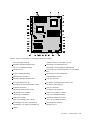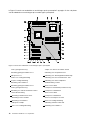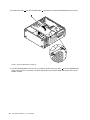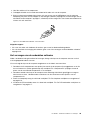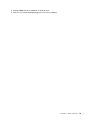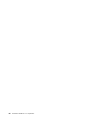ThinkStation
Handboekvoordegebruiker
Machinetypen:4262,4263,4264,4265,4266,4269,4271en4272

Opmerking:LeeseerstdepublicatieThinkStationVeiligheidengarantieenhetgedeelteBijlageB
“Kennisgevingen”oppagina77inditboekje.
Derdeuitgave(December2011)
©CopyrightLenovo2010,2011.
KENNISGEVINGBEGRENSDEENBEPERKTERECHTEN:alsgegevensofsoftwareword(t)(en)geleverdconformeen
“GSA”-contract(GeneralServicesAdministration),zijngebruik,vermenigvuldigingenopenbaarmakingonderhevigaan
beperkingenzoalsbeschreveninContractnr.GS-35F-05925.

Inhoud
Belangrijke
veiligheidsvoorschriften.......iii
Hoofdstuk1.Productoverzicht.....1
Functies..................1
Specicaties................4
Overzichtvandesoftware...........4
BijhetWindows-besturingssysteem
meegeleverdesoftware..........4
Deplaatsvanknoppen,aansluitingenen
onderdelen.................6
Deplaatsvandeknoppenenaansluitingen
(voorkant)................6
Aansluitingenaandeachterkantvande
computer................7
Componenten..............9
Locatievanonderdelenenaansluitingenop
desysteemplaat............10
Hoofdstuk2.Hardwareinstallerenen
vervangen...............15
Hardwareinstallerenenvervangen.......15
Externeapparateninstalleren.......15
Dekapvandecomputerverwijderen....15
Defrontplaatverwijderenenterugplaatsen..16
DePCI-kaarthouderverwijderenen
terugplaatsen.............17
Geheugenmodulesinstallerenofvervangen.19
PCI-kaartinstallerenofvervangen.....23
Eennieuwvasteschijfstationinstalleren...25
Eenvaste-schijfstationvervangen.....28
Hetoptische-schijfstationvervangen....29
Demodulemethetkoelelementende
ventilatorvervangen...........32
Deventilatoreenheidaandevoorzijde
vervangen...............34
Deventilatoreenheidachteraanvervangen..36
Hettoetsenbordofdemuisvervangen...38
Hetvervangenvandeonderdelenvoltooien.39
Stuurprogramma's.............40
Basisbeveiligingsvoorzieningen........41
Sloten................41
Wachtwoordbeveiliging.........42
Hoofdstuk3.Informatieover
systeemherstel............43
Herstelmediamakenengebruiken.......43
Herstelmediamaken..........43
Herstelmediagebruiken.........44
Backup-enherstelbewerkingenuitvoeren....45
Eenbackupbewerkinguitvoeren......45
Eenherstelbewerkinguitvoeren......45
WerkenmethetwerkgebiedvanRescueand
Recovery.................46
Noodherstelmediamakenengebruiken.....47
Eennoodherstelmediummaken......47
Eennoodherstelmediumgebruiken.....48
Stuurprogramma'sinstallerenofopnieuw
installeren................48
Problemenmetherstelproceduresoplossen...49
Hoofdstuk4.Werkenmethet
programmaSetupUtility.......51
HetprogrammaSetupUtilitystarten......51
Instellingenbekijkenofwijzigen........51
Wachtwoordengebruiken..........51
Overwegingentenaanzienvan
wachtwoorden.............52
Beheerderswachtwoord(Administrator
password)...............52
Gebruikerswachtwoord.........52
Eenwachtwoordinstellen,wijzigenof
wissen................52
Mogelijkheidomeenapparaatinofuitte
schakelen................53
Eenopstartapparaatkiezen..........53
Eentijdelijkopstartapparaatkiezen.....53
Deopstartvolgordebekijkenofwijzigen...54
Geavanceerdeinstellingen..........54
SetupUtilityafsluiten............54
Hoofdstuk5.RAIDcongureren...55
RAIDcongurerenvoormachinetypen4262,4263,
4264en4265...............55
SATA-vasteschijfstationsinstalleren....55
Hetsysteem-BIOScongurerenomSATA
RAID-functionaliteitinteschakelen.....55
RAID-volumesmaken..........56
RAID-volumeswissen..........56
RAIDcongurerenvoormachinetypen4266,4269,
4271en4272...............57
SATA-ofSAS-vasteschijfstationsinstalleren.57
MarvellBIOSSetupstartenomSATAofSAS
RAIDtecongureren..........57
MarvellBIOSSetupcongurerenofSATA/SAS
RAID0,1,of5-functionaliteitinteschakelen.57
MarvellBIOSSetupcongurerenomeen
optioneelhot-sparevasteschijfstationinte
stellen................58
©CopyrightLenovo2010,2011
i

MarvellBIOSSetupcongurerenomeen
optioneelhot-sparevasteschijfstationte
wissen................58
MarvellBIOSSetupcongurerenomeenarray
tewissen...............58
Hoofdstuk6.Systeemprogramma's
bijwerken...............61
Werkenmetsysteemprogramma's.......61
HetBIOSbijwerkenvanafeenschijf(ashen)...61
HetBIOSbijwerken(ashen)vanuithet
besturingssysteem.............62
HerstellenvaneenPOST/BIOS-bijwerkfout...62
Hoofdstuk7.Diagnoseprogramma´s
enprobleemoplossing........65
Elementaireprobleemoplossing........65
Diagnoseprogramma's...........66
LenovoSolutionCenter.........66
LenovoThinkVantageT oolbox.......66
PC-DoctorforRescueandRecovery....67
PC-DoctorvoorDOS..........67
Eenoptischemuisschoonmaken.......68
Hoofdstuk8.Informatie,hulpen
service.................69
Informatiebronnen.............69
Onlineboeken,map...........69
LenovoThinkVantageT ools........69
LenovoWelcome............70
Veiligheidengarantie..........70
Lenovo-website(http://www.lenovo.com)..70
Hulpenservice..............70
Documentatieendiagnoseprogramma's
gebruiken...............70
Serviceaanvragen...........71
Andereservices............71
Extraservicesaanschaffen........72
BijlageA.Snelheidvan
systeemgeheugen..........73
BijlageB.Kennisgevingen......77
Kennisgevingtelevisie-uitvoer.........78
EuropeesCE-symbool...........78
Handelsmerken..............78
Trefwoordenregister.........79
iiThinkStationHandboekvoordegebruiker

Belangrijkeveiligheidsvoorschriften
WAARSCHUWING:
Zorgervoordatu,voordatudezehandleidinggaatgebruiken,kennisneemtvande
veiligheidsvoorschriftenvoorditproduct.Raadpleegdebijditproductgeleverdepublicatie
ThinkStationVeiligheidengarantievoordemeestrecenteinformatieophetgebiedvanveiligheid.
Doordeveiligheidsvoorschriftengoedinuoptenemen,verkleintudekansoppersoonlijkletselen
opschadeaanhetproduct.
AlsugeenexemplaarmeerhebtvandepublicatieThinkCentreVeiligheidengarantie,kuntueenPortable
DocumentFormat(PDF)-versiedownloadenvandeLenovo
®
Support-websiteop:http://support.lenovo.com.
©CopyrightLenovo2010,2011
iii

ivThinkStationHandboekvoordegebruiker

Hoofdstuk1.Productoverzicht
Indithoofdstukvindtuinformatieoverdefunctiesendespecicatiesvandecomputer,devooraf
geïnstalleerdesoftware,deplaatsvanonderdelenenaansluitingen.
Dithoofdstukbehandeltdevolgendeonderwerpen:
•“Functies”oppagina1:Inditgedeeltevindtuinformatieoverdefunctiesvandecomputer.
•“Specicaties”oppagina4
:Inditgedeeltevindtudefysiekespecicatiesvanuwcomputer.
•“Overzichtvandesoftware”oppagina4:Inditgedeeltevindtuinformatieoverdesoftwareprogramma's
diebijdecomputerzijngeleverd.
•“Deplaatsvanknoppen,aansluitingenenonderdelen”oppagina6:Inditgedeeltevindtuinformatieover
deplaatsvandeverschillendeknoppen,aansluitingenenonderdelenvanuwcomputer.
Functies
Inditgedeeltevindtuinformatievandefunctiesvandecomputer.
Systeeminformatie
Devolgendeinformatieisvantoepassingopeenaantalmodellen.Voorinformatieoveruwspecieke
modelkuntuhetprogrammaSetupUtilitygebruiken.ZieHoofdstuk4“Werkenmethetprogramma
SetupUtility”oppagina51.
Microprocessor
Decomputerwordtgeleverdmeteenvandevolgendemicroprocessors(degroottevandeinternecache
varieertpermodel):
•Intel
®
Xeon
®
DualCore-microprocessor
•IntelXeonQuadCoremicroprocessor
•IntelXeonSixCore-microprocessor
Geheugenmodule(s)
•Ondersteuningvoormaximaalzesof12DDR3DIMM's(doubledatarate3dualinlinememorymodules)
•Elkemicroprocessorondersteuntmaximaaldrieofzesgeheugenmodules
Opmerking:DeIntelXeon-microprocessorsdiecompatibelzijnmetdezeThinkStation™-computerhebben
eengeïntegreerdegeheugencontroller,diedemicroprocessordirectetoegangtothetsysteemgeheugen
geeft.Doorditontwerpwordtdesnelheidvanhetsysteemgeheugenbepaalddooreenaantalfactoren,
waaronderhetmodelentypevandemicroprocessor,enhettype,desnelheidendegrootte(capaciteit)van
degeïnstalleerdeDIMM's.ZieBijlageA“Snelheidvansysteemgeheugen”oppagina73
voorgegevensover
desnelheidvanhetondersteundesysteemgeheugenvanuwcomputermodel.
Internestations
•EénSATAoptischstation(SerialAdvancedTechnologyAttachment)
•DrieSATA-vasteschijfstationsofSAS-vasteschijfstations(SerialAttachedSCSI)
Videosubsysteem
©CopyrightLenovo2010,2011
1

•TweePCIExpressx16-sleuven(PeripheralComponentInterconnect)opdesysteemplaatvoor
afzonderlijkegraschekaarten(afhankelijkvanmodeltype)
Audiosubsysteem
•Geïntegreerdehigh-denition(HD)-audio
•Microfoon-enhoofdtelefoonaansluitingenophetfrontpaneel
•Achtaudioaansluitingenophetachterpaneel
–Audiolijningang
–Audiolijnuitgangluidsprekervóór
–Audiolijnuitgangluidsprekerachter
–Audiolijnuitgangluidsprekerzijkant
–Audiolijnuitgangsubwoofer/luidsprekermidden
–Microfoonaansluiting
–AansluitingvoorSPDIF-in(SonyPhilipsDigitalInterconnectFormat)
–OptischeSPDIF-uitaansluiting
•Interneluidsprekers
Communicatiemogelijkheden
•Eenoftwee10/100/1000MbpsEthernet-controller(s)
Voorzieningenvoorsysteembeheer
•Mogelijkheidtothetopslaanvanderesultatenvandezelftestbijopstarten(power-onself-test,POST)
•OndersteuningvoorACPI(AdvancedCongurationandPowerInterface)
•AlertStandardFormat(ASF)2.0
•Opstartvolgordebijautomatischopstarten
•PrebootExecutionEnvironment(PXE)
•SystemManagement(SM)Basisinvoer-/uitvoersysteem(BIOS)enSM-software
•WakeonLAN
•WakeonRing(inSetupUtilityheetditSerialPortRingDetect)
•WindowsManagementInstrumentation(WMI)
Invoer/uitvoer-voorzieningen(I/O)
•9-pensseriëlepoort(opbepaaldemodellen)
•TienUSB-poorten
•Achtaudioaansluitingenophetachterpaneel
•EeneSATA-aansluiting(externalSerialAdvancedTechnologyAttachment)
•EenoftweeEthernet-aansluiting(en)
•Tweeaudioaansluitingenophetvoorpaneel(microfoonenhoofdtelefoon)
•TweeIEEE1394-aansluitingen(opbepaaldemodellen)
MeerinformatieoverI/O-voorzieningenvindtuin“Aansluitingenaandeachterkantvandecomputer”
oppagina7
.
Uitbreidingsmogelijkheden
2ThinkStationHandboekvoordegebruiker

•Eéncompartimentvooreenoptische-schijfstation
•EénsleufvooreenPCIExpressx1-kaart
•EénPCIExpressx4-kaartsleuf(mechanischx16)
•Drievasteschijfstations
•TweesleuvenvoorPCI-kaarten
•TweePCIExpressx16-kaartsleuven
Voedingseenheid
•800Wattvoedingseenheidmetautomatischevoltagedetectie
Beveiligingsvoorzieningen
•Aanwezigheidsschakelaarvoorkap(ookwelinbraakverklikkergenoemd,opbepaaldemodellen)
•MogelijkheidomSATA-apparateninofuitteschakelen
•Mogelijkheidomseriëlepoortinofuitteschakelen
•MogelijkheidomeenafzonderlijkeUSB-poortinofuitteschakelen
•Gebruikerswachtwoordenbeheerderswachtwoordtervoorkomingvanniet-bevoegdgebruikvande
computer.
•Instelbareopstartvolgorde
•Opstartenzondertoetsenbordofmuis
•Ondersteuningvooreenbeveiligingsslot
•Mogelijkheidvoorgebruikvaneenhangslot
•Mogelijkheidtothetaanbrengenvaneengeïntegreerdkabelslot(Kensington-slot)
•TrustedPlatformModule(TPM)
Voorafgeïnstalleerdesoftware
Indefabriekzijneraldiversesoftwareprogramma'sopuwcomputergeïnstalleerdzodatueenvoudigeren
veiligaandeslagkunt.Meerinformatievindtuin“Overzichtvandesoftware”oppagina4
.
Voorafgeïnstalleerdbesturingssysteem
Uwcomputerisvoorafgeïnstalleerdmeteenvandevolgendebesturingssystemen:
•Microsoft
®
Windows
®
7
•MicrosoftWindowsXPProfessional(voorafgeïnstalleerdviadowngrademachtigingeninWindows7
Professional)
Gecerticeerd(e)ofgetest(e)besturingssysteem/besturingssystemen
1
(verschiltpermodel)
•Linux
®
1.Hetbesturingssysteemofdebesturingssystemendiehierstaangenoemd,wordenophetmomentdatdezepublicatie
terpersegaat,onderworpenaaneencompatibiliteitstestof-certicering.OokkanLenovonahetverschijnenvandeze
handleidingboekjeconcluderendaternogmeerbesturingssystemencompatibelzijnmetdezecomputer.Dezelijst
kanveranderen.Omvasttestellenofeenbepaaldbesturingssysteemgecerticeerdofgetestisopcompatibiliteit,
kijktuopdewebsiteofneemtucontactopmetdeleveranciervanhetbesturingssysteem.
Hoofdstuk1.Productoverzicht3

Specicaties
Inditgedeeltevindtudefysiekespecicatiesvanuwcomputer.
Afmetingen
Breedte:130mm(5,12inch)
Hoogte:427mm(16,81inch)
Diepte:444mm(17,48inch)
Gewicht
Maximumconguratie:18,5kg
Omgeving
•Luchttemperatuur:
Inbedrijf:10°Ctot35°C(50°Ftot95°F)
Opslag:-10°Ctot60°C(14°Ftot140°F)zonderverpakking
•Luchtvochtigheid:
Inbedrijf:10%tot80%(10%peruur,geencondensatie)
Opslag:10%tot90%(10%peruur,geencondensatie)
•Maximumhoogte:2133m
Elektrischeinvoer
•Invoerspanning:
–Laag:
Minimum:100Vwisselstroom
Maximum:127Vwisselstroom
Invoerfrequentie:50tot60Hz
–Hoog:
Minimum:200Vwisselstroom
Maximum:240Vwisselstroom
Invoerfrequentie:50tot60Hz
Overzichtvandesoftware
Decomputerwordtgeleverdmeteenvoorafgeïnstalleerdbesturingssysteemenverscheidenevooraf
geïnstalleerdetoepassingen.
BijhetWindows-besturingssysteemmeegeleverdesoftware
InditgedeeltevindtuinformatieoverdesoftwarediebijuwversievanhetbesturingssysteemWindows
wordtgeleverd.
DoorLenovoverstrektesoftware
Devolgendesoftwareprogramma'swordendoorLenovoverstrektomutehelpenproductievertewerkenen
dekostenvooronderhoudvanuwcomputertoteenminimumtebeperken.Welkesoftwareprogramma's
erprecieswordenmeegeleverd,isafhankelijkvanhettypemodelenhetvoorafgeïnstalleerde
besturingssysteem.
4ThinkStationHandboekvoordegebruiker

Opmerkingen:DevolgendeprogrammatuurwordtondersteundopuwThinkStation-computer.Voornadere
informatieoverdeprogramma'senhetdownloadenervangaatunaardewebsitevanLenovoSupportop:
http://support.lenovo.com
•ThinkVantageProductivityCenter
•ThinkVantageClientSecuritySolution(CSS)
•ThinkVantageSystemUpdate(TVSU)
LenovoThinkVantageTools
HetprogrammaLenovoThinkVantage
®
Toolswijstudewegnaareenkeuraaninformatiebronnenengeeft
eenvoudigtoegangtotverschillendetools,zodatueenvoudigerenveiligerkuntwerken.Meerinformatie
vindtuin“LenovoThinkVantageTools”oppagina69
.
Opmerking:HetprogrammaLenovoThinkVantageToolsisalleenbeschikbaaropcomputersvanLenovo
waaropWindows7isgeïnstalleerd.
LenovoWelcome
MethetprogrammaLenovoWelcomemaaktukennismeteenaantalinnovatieveingebouwdevoorzieningen
vanLenovoenwordtudooreenaantalbelangrijkeinstallatietakengeleid.Hierdoorhaaltuhetbesteuituw
computer.
Opmerking:HetprogrammaLenovoWelcomeisalleenbeschikbaaropcomputersvanLenovowaarop
Windows7indefabriekisgeïnstalleerd.
ProductRecovery
MethetProductRecovery-programmakuntudeinhoudvanhetvaste-schijfstationherstellennaarde
fabrieksinstellingen.
ThinkVantageRescueandRecovery
HetprogrammaThinkVantageRescueandRecoveryiseenprogrammawaarmeeumetééndrukopdeknop
back-upskuntmakenenherstelbewerkingenkuntuitvoeren.Hetprogrammaomvateensettools,waarmee
uzelfdeoorzaakvanproblemenkuntopsporen,hulpkuntinroepenennaeensysteemcrashsnelweeraan
deslagkunt,zelfsalshetbesutringssysteemWindowsnietmeeropstart.
LenovoSolutionCenter
Opmerking:OpuwcomputerishetLenovoSolutionCenter-diagnoseprogrammaofhetLenovo
ThinkVantageToolbox-diagnoseprogrammavoorafgeïnstalleerd.Welkevandetweeprogramma'sis
geïnstalleerd,isafhankelijkvandefabricagedatumvandecomputer.Aanvullendeinformatieoverhet
programmaLenovoThinkVantageT oolboxvindtuin“LenovoThinkVantageToolbox”oppagina66.
UgebruikthetprogrammaLenovoSolutionCentervoorhetopsporenenoplossenvanproblemenmet
uwcomputer.Methetprogrammakuntudiagnosetestsuitvoeren,systeeminformatieverzamelen,de
beveiligingsstatuscontrolerenenondersteuningsinformatiebekijken.Hetbevatooktipsenadviezenvoor
maximalesysteemprestaties.Zie“LenovoSolutionCenter”oppagina66
voormeergedetailleerdeinformatie.
LenovoThinkVantageT oolbox
Opmerking:OpuwcomputerishetLenovoSolutionCenter-diagnoseprogrammaofhetLenovo
ThinkVantageToolbox-diagnoseprogrammavoorafgeïnstalleerd.Welkevandetweeprogramma'sis
geïnstalleerd,isafhankelijkvandefabricagedatumvandecomputer.Aanvullendeinformatieoverhet
programmaLenovoSolutionCentervindtuin“LenovoSolutionCenter”oppagina66.
HetprogrammaLenovoThinkVantageToolboxhelptubijhetonderhoudvanuwcomputer.Hetverbetert
debeveiliging,maakteenbetereopsporingvanproblemenmogelijk,helptuvertrouwdterakenmetde
innovatievetechnologievanLenovoenverschaftueenovervloedaaninformatieoveruwcomputer.Meer
informatievindtuin“LenovoThinkVantageToolbox”oppagina66
.
Hoofdstuk1.Productoverzicht5

PC-DoctorforRescueandRecovery
HetdiagnoseprogrammaPC-DoctorforRescueandRecoveryisvoorafopuwThinkStation-computer
geïnstalleerdenmaaktdeeluitvanhetwerkgebiedvanRescueandRecoveryopelkeLenovo-computer.
Hethelptubijdediagnosevanhardwareproblemen.Hetprogrammakanookwordengebruiktvoorhet
meldenvandoorhetbesturingssysteemgecontroleerdeinstellingendiedewerkingvanhetsysteemkunnen
verstoren.UkunthetdiagnoseprogrammaPC-DoctorforRescueandRecoveryookgebruikenalshet
nietluktomWindowsoptestarten.Meerinformatievindtuin“PC-DoctorforRescueandRecovery”op
pagina67
.
AdobeReader
HetprogrammaAdobeReaderiseentoolvoorhetlezen,afdrukkenendoorzoekenvanPDF-documenten.
Zie“Onlineboeken,map”oppagina69voorinformatieoverhetopenenenlezenvandepublicaties.
Antivirussoftware
Opuwcomputerisantivirussoftwaregeïnstalleerd,voorhetdetectereneneliminerenvanvirussen.Lenovo
heefteenvolledigeversievandeantivirussoftwareopuwcomputergeplaatstenbiedtueengratis
abonnementvan30dagenaan.Nadie30dagenmoetudelicentievernieuwenomupdatesvoorde
antivirussoftwareteblijvenontvangen.
MeerinformatieoverhetwerkenmetdeantivirussoftwarevindtuinhetHelp-systeemvandiesoftware.
Deplaatsvanknoppen,aansluitingenenonderdelen
Inditgedeeltevindtuinformatieoverdeplaatsvandeverschillendeknoppen,aansluitingenenonderdelen
vandecomputer.
Deplaatsvandeknoppenenaansluitingen(voorkant)
InFiguur1“Locatiesvanknoppenenaansluitingenopdevoorkant”oppagina7zietuwaardeknoppenen
aansluitingenzichaandevoorkantvandecomputerbevinden.
6ThinkStationHandboekvoordegebruiker

Figuur1.Locatiesvanknoppenenaansluitingenopdevoorkant
1Lampjevooractiviteitvaste-schijfstation5Aansluitingvoorhoofdtelefoon
2Aan/uit-schakelaarennetspanningslampje6USB-poort
3USB-poort7IEEE1394-aansluiting(beschikbaaropbepaaldemodellen)
4Aansluitingvoormicrofoon
8Uitwerpknopoptischstation
Aansluitingenaandeachterkantvandecomputer
InFiguur2“Locatievanaansluitingenachterkant”oppagina8zietuwaardeaansluitingenaandeachterkant
vandecomputerzichbevinden.Sommigeaansluitingenopdeachterkantvandecomputerzijnvoorzien
vaneenkleurcode.Ditvergemakkelijktdeaansluitingvandekabels.
Hoofdstuk1.Productoverzicht7

Figuur2.Locatievanaansluitingenachterkant
1eSATA-aansluiting11AfdekplaatjevoorPCI-kaartsleuf
2OptischeSPDIF-ingang12AfdekplaatjevoorPCIExpressx16-kaartsleuf
3OptischeSPDIF-uitgang13AfdekplaatjevoorPCIExpressx4-kaartsleuf
4USB-aansluitingen(8)14AfdekplaatjevoorPCI-kaartsleuf
5Audiolijnuitgangluidsprekerszijkant
15Audiolijnuitgangsubwoofer/midden
6Aansluitingvoormicrofoon
16Audiolijnuitgangluidsprekersachter
7Audiolijnuitgangluidsprekersvoorkant
17Ethernet-poort(bepaaldemodellen)
8Audiolijningang18Ethernet-poort
9AfdekplaatjevoorPCIExpressx1-kaartsleuf19Seriëlepoort(opbepaaldemodellen)
10AfdekplaatjevoorPCIExpressx16-kaartsleuf20IEEE1394-aansluiting(beschikbaaropbepaalde
modellen)
AansluitingBeschrijving
AudiolijningangHierkomendeaudiosignalenbinnenvaneenexternaudioapparaat,zoalseen
stereo-installatie.Alsueenexternaudioapparaataansluit,verbindtudeaudio
lijnuitgangvanhetapparaatmeteenkabelmetdeaudiolijningangvande
computer.
Audiolijnuitgang(luidspreker
vóór)
Viadezeuitgangwordenaudiosignalenvandecomputerverzondennaar
externeapparaten,zoalsactievestereoluidsprekers(luidsprekersmet
ingebouwdeversterker),multimediatoetsenbordenofdeaudiolijningangvaneen
stereo-installatieofandereexterneopnameapparaten.
Bijgebruikvan5.1-of7.1-surroundsoundluidsprekerssluituhierdelinker-en
rechterluidsprekervoorhetvoorgeluidaan.
Audiolijnuitgang(luidspreker
achter)
Bijgebruikvan5.1-of7.1-surroundluidsprekerssluituhierdelinker-en
rechterluidsprekervoorhetachtergeluidaan.
8ThinkStationHandboekvoordegebruiker

AansluitingBeschrijving
Audiolijnuitgang(luidspreker
zijkant)
Bijgebruikvan7.1-surroundsoundluidsprekerssluituhierdelinker-en
rechterluidsprekervoorhetvoorgeluidaan.
Audiolijnuitgang
(subwoofer/luidsprekermidden)
Bijgebruikvan5.1-of7.1-surroundsoundluidsprekerssluituhierdeluidspreker
voorhetmiddenofdesubwooferaan.
eSATA-aansluitingOpdezeaansluitingkuntueenexternvasteschijfstationaansluiten.
Ethernet-poort
HieropkuntueenEthernet-kabelvooreenlocalareanetwork(LAN)aansluiten.
Opmerkingen:
1.OmdecomputertelatenvoldoenaandeFCC-richtlijnen(KlasseB),dientu
eenEthernet-kabelvancategorie5tegebruiken.
2.AlsdecomputertweeEthernet-aansluitingenheeft,wordthetvooroptimale
prestatiesaanbevolendeprimaireEthernet-kabelaantesluitenopde
Ethernet-aansluitingmetdemarkering"1".
IEEE1394-aansluiting
(beschikbaaropbepaalde
modellen)
VoorhetversturenenontvangenvanIEEE1394-signalentussendecomputer
eneencompatibelapparaat,zoalseenvideocameraofexternopslagapparaat.
DezeaansluitingwordtookwelFireWiregenoemdomdatdegegevensoverdracht
hierbijzondersnelgaat.
MicrofoonaansluitingHierkuntueenmicrofoonaansluiten,voorhetopnemenvangeluidofhetgebruik
vanspraakherkenningssoftware.
OptischeSPDIF-inaansluiting
Dezeaansluitingwordtgebruiktom5.1-digitaalaudiosignaalvanexterne
apparatuur(bijvoorbeeldeenreceiverofandermultimedia-apparaat)naarde
computerteversturenviaeenTOSLINK-optischekabel(ToshibaLink).
OptischeSPDIF-uitaansluiting
Dezeaansluitingwordtgebruiktom5.1-digitaalaudiosignaalvandecomputer
viaeenTOSLINK-optischekabelnaareenexternapparaat(bijvoorbeeldeen
versterkerofreceiver)testuren.
Seriëlepoort(opbepaalde
modellen)
Hieropkuntueenexternmodem,eenseriëleprinterofandereapparaten
aansluitendieeen9-pensseriëleaansluitinghebben.
USB-poortHieropkuntuapparatenaansluitendiegebruikmakenvaneenUSB-poort,
bijvoorbeeldeenUSB-scanner,eenUSB-toetsenbord,eenUSB-muisofeen
USB-printer.Alseropuwcomputernietgenoegpoortenbeschikbaarzijnomal
uwUSB-apparatenaantesluiten,dankuntueenUSB-hubkopen.Daaropkuntu
extraUSB-apparatenaansluiten.
Componenten
InFiguur3“Deplaatsvandeverschillendecomponenten”oppagina10kuntuzienwaardeverschillende
onderdelenzichbevinden.Hoeudekapvandecomputerverwijdertentoegangkrijgttotdeonderdelen
binnenindecomputer,leestuin“Dekapvandecomputerverwijderen”oppagina15.
Hoofdstuk1.Productoverzicht9

Figuur3.Deplaatsvandeverschillendecomponenten
1Geheugenmodules7Vasteschijfstations(3)
2Module2metkoelelementenventilator8Voedingseenheid
3Beugelvooroptischstation
9PCI-kaart
4Optische-schijfstation
10Module1metkoelelementenventilator
5Beugelvoorvoorsteventilatoreenheid
11Ventilatoreenhedenachterkant(2)
6Compartimentvoorhetvasteschijfstation
Locatievanonderdelenenaansluitingenopdesysteemplaat
Opmerking:Uwcomputerheefteenvandevolgendesysteemplaten.
InFiguur4“Locatievanonderdelenenaansluitingenopdesysteemplaat”oppagina11zietudeplaats
vandeonderdelenenaansluitingenophetenetypesysteemplaat.
10ThinkStationHandboekvoordegebruiker

33
32
31
34
35
Figuur4.Locatievanonderdelenenaansluitingenopdesysteemplaat
1CPU1-geheugensleuven(6)19JumpervoorWissenvanCMOS/Herstel
2AansluitinggeheugenventilatorCPU1
20Aansluitingvoortemperatuursensor
3CPU212Vvoedingsaansluiting
21Aansluitingvooraanwezigheidsschakelaarkap
4Microprocessor2
22PersonalSystem/2-aansluiting(PS/2)voortoetsenbord
enmuis
524-pensvoedingsaansluiting23Aansluitingvoorinterneluidspreker
6AansluitingCPU-ventilator2
24Audioaansluitingvooraan
7AansluitinggeheugenventilatorCPU225SleufvoorPCI-kaart
8CPU2-geheugensleuven(6)26PCIExpressx4-kaartsleuf(mechanischx16)
9Aansluitingvooraan/uit-schakelaarenLED's27PCIExpressx16-kaartsleuf
10ExtraLED-aansluiting
28SleufvoorPCI-kaart
11Aansluitingventilatorachterrechts
29PCIExpressx16-kaartsleuf
12Aansluitingvoorsteventilator
30SleufvoorPCIExpressx1-kaart
13Aansluitingvoorkaartlezer31Extra12V-voedingsaansluiting
14USB-poortvoorzijde
32Aansluitingventilatorachterlinks
15IEEE1394-aansluitingaanvoorkant
33CPU112Vvoedingsaansluiting
16Aansluitingenvoorvaste-schijfstation(5)34AansluitingCPU-ventilator1
17Aansluitingenvooroptische-schijfstation(3)
35Microprocessor1
18Batterij
Hoofdstuk1.Productoverzicht11

InFiguur5“Locatievanonderdelenenaansluitingenopdesysteemplaat”oppagina12zietudeplaats
vandeonderdelenenaansluitingenophetanderetypesysteemplaat.
Figuur5.Locatievanonderdelenenaansluitingenopdesysteemplaat
1CPU1-geheugensleuven(3)18JumpervoorWissenvanCMOS/Herstel
2AansluitinggeheugenventilatorCPU1
19Aansluitingvoortemperatuursensor
3Microprocessor220Aansluitingvooraanwezigheidsschakelaarkap
4CPU212Vvoedingsaansluiting21AansluitingvoorPS/2-toetsenborden-muis
524-pensvoedingsaansluiting22Aansluitingvoorinterneluidspreker
6AansluitingCPU-ventilator2
23Audioaansluitingvooraan
7AansluitinggeheugenventilatorCPU224SleufvoorPCI-kaart
8CPU2-geheugensleuven(3)25PCIExpressx4-kaartsleuf(mechanischx16)
9Aansluitingvooraan/uit-schakelaarenLED's26PCIExpressx16-kaartsleuf
10ExtraLED-aansluiting
27SleufvoorPCI-kaart
11Aansluitingventilatorachterrechts
28PCIExpressx16-kaartsleuf
12Aansluitingvoorsteventilator
29SleufvoorPCIExpressx1-kaart
13Aansluitingvoorkaartlezer30Extra12V-voedingsaansluiting
14USB-poortvoorzijde
31Aansluitingventilatorachterlinks
15CPU112Vvoedingsaansluiting32AansluitingCPU-ventilator1
12ThinkStationHandboekvoordegebruiker

16SATA-aansluitingen(4)
33Microprocessor1
17Batterij
Hoofdstuk1.Productoverzicht13

14ThinkStationHandboekvoordegebruiker

Hoofdstuk2.Hardwareinstallerenenvervangen
Indithoofdstukvindtuinstructiesvoorhetinstallerenenvervangenvandehardwareinuwcomputer.
Dithoofdstukbehandeltdevolgendeonderwerpen:
•“Hardwareinstallerenenvervangen”oppagina15
•“Stuurprogramma's”oppagina40
•“Basisbeveiligingsvoorzieningen”oppagina41
Hardwareinstallerenenvervangen
Inditgedeeltevindtuinstructiesvoorhetinstallerenenvervangenvandehardwareinuwcomputer.Door
hardwareteinstallerenoftevervangen,kuntuonderhoudaandecomputeruitvoerenendemogelijkheden
vandecomputerverderuitbreiden.
Opmerkingen:
1.GebruikuitsluitendonderdelendiedoorLenovozijnverstrekt.
2.Raadpleegbijhetinstallerenofvervangenvaneenoptiezoweldedesbetreffendeinstructiesindit
gedeeltealsdeinstructiesdiebijdeoptiezijngeleverd.
Externeapparateninstalleren
Ukuntexterneopties(randapparatuur)opuwcomputeraansluiten.Denkdaarbijaanzakenalsexterne
luidsprekers,eenprinterofeenscanner.Voorbepaaldeexterneapparatenmoetuaanvullendesoftware
installeren.Alsueenexterneoptiewilttoevoegen,kuntuin“Deplaatsvanknoppen,aansluitingen
enonderdelen”oppagina6
zienwelkeaansluitingumoetgebruiken.Aandehandvandeinstructies
diebijdeexterneoptiezijngeleverd,kuntudieoptievervolgensaansluitenendevereistesoftwareof
stuurprogramma'sinstalleren.
Dekapvandecomputerverwijderen
Attentie:Opendecomputernietenprobeergeenreparatiesuittevoerenvoordatude“Belangrijke
veiligheidsvoorschriften”hebtgelezenindepublicatieThinkStationVeiligheidengarantiediebijdecomputeris
geleverd.VooreenexemplaarvandepublicatieThinkStationVeiligheidenGarantiegaatunaar:
http://support.lenovo.com
Inditgedeeltevindtuinstructiesvoorhetverwijderenvandekapvandecomputer.
WAARSCHUWING:
Hetkoelelementendeventilatoreenheidkunnenzeerheetzijn.Zetdecomputeruitenlaathemdrie
totvijfminutenafkoelenvoordatudekapvandecomputerverwijdert.
Uverwijdertdekapvandecomputeralsvolgt:
1.Verwijderalleeventueelaanwezigeopslagmediauitdestationsenschakelalleaangeslotenapparatuur
uit.Zetdandecomputeruit.Haalvervolgensallestekkersuithetstopcontactenontkoppelallekabels
dieopdecomputerzijnaangesloten.
©CopyrightLenovo2010,2011
15

2.Gebruikdesleutelsdiebijdecomputerzijngeleverdomhetslot1vandekapteopenen.Drukopde
sluitknopvandekap2enverwijderdekap.Plaatsdecomputerkapopeenvlakkeondergrond.
Figuur6.Dekapvandecomputerverwijderen
Defrontplaatverwijderenenterugplaatsen
Attentie:Opendecomputernietenprobeergeenreparatiesuittevoerenvoordatude“Belangrijke
veiligheidsvoorschriften”hebtgelezenindepublicatieThinkStationVeiligheidengarantiediebijdecomputeris
geleverd.VooreenexemplaarvandepublicatieThinkStationVeiligheidenGarantiegaatunaar:
http://support.lenovo.com
Inditgedeeltevindtuinstructiesvoorhetverwijderenenweeraanbrengenvandefrontplaat.
Ukuntalsvolgtdefrontplaatverwijderenenweeraanbrengen:
1.Verwijderalleeventueelaanwezigeopslagmediauitdestationsenschakelalleaangeslotenapparatuur
uit.Zetdandecomputeruit.Haalvervolgensallestekkersuithetstopcontactenontkoppelallekabels
dieopdecomputerzijnaangesloten.
2.Verwijderdekapvandecomputer.Zie“Dekapvandecomputerverwijderen”oppagina15.
16ThinkStationHandboekvoordegebruiker

3.Verwijderdefrontplaatdoordetweeplasticlipjesaandelinkerkantlostemakenendefrontplaat
naarbuitentedraaien.
Figuur7.Defrontplaatverwijderen
4.Legdefrontplaatopeenvlakkeondergrond.
5.Alsudefrontplaatweerwiltaanbrengen,plaatstudedrieplasticnokjesaanderechterkantvande
frontplaatindeovereenkomstigegaatjesinhetchassis.Vervolgensdraaitudefrontplaatnaarbinnen
totdathijvastklikt.
DePCI-kaarthouderverwijderenenterugplaatsen
Attentie:Opendecomputernietenprobeergeenreparatiesuittevoerenvoordatude“Belangrijke
veiligheidsvoorschriften”hebtgelezenindepublicatieThinkStationVeiligheidengarantiediebijdecomputeris
geleverd.VooreenexemplaarvandepublicatieThinkStationVeiligheidenGarantiegaatunaar:
http://support.lenovo.com
InditgedeeltevindtuinstructiesvoorhetverwijderenenweeraanbrengenvandePCI-kaarthouder.
UkuntdePCI-kaarthouderalsvolgtverwijderenenweeraanbrengen:
1.Verwijderalleeventueelaanwezigeopslagmediauitdestationsenschakelalleaangeslotenapparatuur
uit.Zetdandecomputeruit.Haalvervolgensallestekkersuithetstopcontactenontkoppelallekabels
dieopdecomputerzijnaangesloten.
2.Verwijderdekapvandecomputer.Zie“Dekapvandecomputerverwijderen”oppagina15.
3.Verwijderdefrontplaat.Zie“Defrontplaatverwijderenenterugplaatsen”oppagina16.
4.Legdecomputeropzijnzijkant.
Hoofdstuk2.Hardwareinstallerenenvervangen17

5.Drukdetweetabs1vandePCI-kaarthouder2naarbinnenenkanteldekaarthouderuithetchassis.
Figuur8.DePCI-kaarthouderverwijderen
6.OmdePCI-kaarthouderinhetchassisteinstalleren,plaatstudetweetabs1indecorresponderende
gatenvanhetchassis,enkanteltudePCI-kaarthoudernaarbenedentotdathetvoorstedeelvande
houdervastklikt.
18ThinkStationHandboekvoordegebruiker

Figuur9.DePCI-kaarthouderinstalleren
Geheugenmodulesinstallerenofvervangen
Attentie:Opendecomputernietenprobeergeenreparatiesuittevoerenvoordatude“Belangrijke
veiligheidsvoorschriften”hebtgelezenindepublicatieThinkStationVeiligheidengarantiediebijdecomputeris
geleverd.VooreenexemplaarvandepublicatieThinkStationVeiligheidenGarantiegaatunaar:
http://support.lenovo.com
Inditgedeeltevindtuinstructiesvoorhetinstallerenofvervangenvaneengeheugenmodule.
Afhankelijkvanhemodelheeftuwcomputer6of12sleuvenvoorhetinstallerenvanDDR3ECCUDIMM's
(doubledatarate3errorcorrectioncodeunbuffereddualin-line-linememorymodules)ofDDR3ECC
RDIMM's(doubledatarate3errorcorrectioncoderegistereddualin-line-linememorymodules).Zie“Locatie
vanonderdelenenaansluitingenopdesysteemplaat”oppagina10
.
Houdubijhetinstallerenofvervangenvangeheugenmodulesaandevolgenderichtlijnen:
•GebruikofwelDDR3ECCUDIMM'sofDDR3ECCRDIMM'sinuwcomputer.GebruiknietzowelUDIMM's
alsRDIMM'sinhetzelfdesysteem.
•GebruikUDIMM'svan1GB,2GBof4GBinelkewillekeurigecombinatie,toteenmaximumvan24GB
of48GB.
•GebruikRDIMM'svan1GB,2GB,4GB,8GBof16GBinelkewillekeurigecombinatie,toteenmaximum
van96GBof192GB.
•InstalleerDIMM'sindevolgordediemetnummersisafgebeeldopdesysteemplaat(DIMM1,DIMM2,
DIMM3enzovoort).Installeergeheugenmoduleseerstindeblauwegeheugenuitbreidingssleuven.
Hoofdstuk2.Hardwareinstallerenenvervangen19

•AlserinuwcomputermaaréénCPUisgeïnstalleerd,zorgerdanvoordatudegeheugenmodules
installeertindegeheugenuitbreidingssleuvendiegrenzenaandieCPU.
•AlsuwcomputertweeCPU'sheeft,installeertugelijkeaantallengeheugenmodulesinbeidegroepenvan
CPUDIMM-sleuvenvoormaximaleperformance.
Ukuntalsvolgteengeheugenmoduleinstallerenofvervangen:
1.Verwijderalleeventueelaanwezigeopslagmediauitdestationsenschakelalleaangeslotenapparatuur
uit.Zetdandecomputeruit.Haalvervolgensallestekkersuithetstopcontactenontkoppelallekabels
dieopdecomputerzijnaangesloten.
2.Verwijderdekapvandecomputer.Zie“Dekapvandecomputerverwijderen”oppagina15.
3.VerwijderdePCI-kaarthouder.Zie“DePCI-kaarthouderverwijderenenterugplaatsen”oppagina17.
4.Kijkwaardegeheugenaansluitingenzichbevinden.Zie“Locatievanonderdelenenaansluitingen
opdesysteemplaat”oppagina10.
5.Afhankelijkvandegeheugenmoduledieuvervangt,doeteenvandevolgendedingen:
•AlsudegeheugenmodulenaastCPU1vervangt,gadannaarstap6.
•AlsudegeheugenmodulenaastCPU2vervangt,doetuhetvolgende:
a.Verwijderhetoptischestation.Zie“Hetoptische-schijfstationvervangen”oppagina29.
b.Kanteldebeugelvanhetoptischestationzoalsafgebeeldindevolgendeafbeeldingenverwijder
hemuithetchassis.Ganaarstap6.
Figuur10.Debeugelvanhetoptischestationverwijderen
6.Opbepaaldemodellenmoetumogelijkdegeheugenventilatormoduleverwijderenombijde
geheugenuitbreidingssleuventekunnenkomen.Omdegeheugenventilatormoduleteverwijderen,
ontkoppeltudekabelvandegeheugenventilatorvandesysteemplaat,verwijdertudeblauwe
transportklem,druktudetweetabs1in,kanteltudemoduleenmaaktudaarnadeachterkantvan
demodulelos.
Opmerking:Nietallecomputermodellenbeschikkenovereengeheugenventilatormoduleende
blauwetransportklem.
20ThinkStationHandboekvoordegebruiker

Figuur11.Verwijderenvandegeheugenventilatormodule
7.Opendeklemmetjeszoalsindeafbeelding.
Figuur12.Klemmetjesopenen
Alsueengeheugenmodulevervangt,opentudeklemmetjesenhaaltudemodulevoorzichtiguitde
sleuf.
Figuur13.Eengeheugenmoduleverwijderen
Opmerkingen:
a.Alsuwcomputer12geheugensleuvenopdesysteemplaatheeft,moetumogelijkmeerkracht
gebruikenomdegeheugenmodulesteverwijderendiezijngeïnstalleerdinsleuven1en2.
Hoofdstuk2.Hardwareinstallerenenvervangen21

b.Alsuwcomputerzesgeheugensleuvenopdesysteemplaatheeft,moetumogelijkmeerkracht
gebruikenomdegeheugenmoduleteverwijderendieisgeïnstalleerdinsleuf1.
22ThinkStationHandboekvoordegebruiker

8.Houddenieuwegeheugenmodulebovenopdegeheugenaansluiting.Zorgervoordatuitsparing1in
degeheugenmodulelijntmethetnokje2indeaansluiting.Duwdegeheugenmodulevoorzichtignaar
benedentotdeklemmetjesvastklikken.
Figuur14.Geheugenmoduleinstalleren
9.Omdegeheugenventilatormoduleteinstalleren,plaatstudeachterkantvandemoduleopdecorrecte
positieopdesysteemplaatenkanteltudemoduledaarnanaarbenedentotdathijopzijnplaats
vastklikt.Sluitdegeheugenventilatorkabelweeraanopdesysteemplaat.Zie“Locatievanonderdelen
enaansluitingenopdesysteemplaat”oppagina10.
Figuur15.Installerenvandegeheugenventilatormodule
10.Brengdeblauwetransportklemweeraanalsdecomputerlaterweermoetwordeningepakten
getransporteerd.
11.Installeerdebeugelmethetoptischestationweerinhetchassisalsudezehadverwijderd.Plaatsdaarna
hetoptischestationweerinhetchassis.Zie“Hetoptische-schijfstationvervangen”oppagina29.
12.InstalleerdePCI-kaarthouder.Zie“DePCI-kaarthouderverwijderenenterugplaatsen”oppagina17.
Volgendestappen:
•Alsumeteenanderstukhardwarewiltwerken,gaatunaarhetdesbetreffendegedeelte.
•Alsudeinstallatieofvervangingwiltvoltooien,gaatunaar“Hetvervangenvandeonderdelenvoltooien”
oppagina39.
PCI-kaartinstallerenofvervangen
Attentie:Opendecomputernietenprobeergeenreparatiesuittevoerenvoordatude“Belangrijke
veiligheidsvoorschriften”hebtgelezenindepublicatieThinkStationVeiligheidengarantiediebijdecomputeris
geleverd.VooreenexemplaarvandepublicatieThinkStationVeiligheidenGarantiegaatunaar:
http://support.lenovo.com
Hoofdstuk2.Hardwareinstallerenenvervangen23

InditgedeeltevindtuinstructiesvoorhetinstallerenofvervangenvaneenPCI-kaart.Uwcomputerheeftde
volgendezesuitbreidingssleuvenvoorPCI-kaarten:
•TweesleuvenvoorPCI-kaarten
•EénsleufvooreenPCIExpressx1-kaart
•EénPCIExpressx4-kaartsleuf(mechanischx16)
•TweePCIExpressx16-kaartsleuven
UkuntalsvolgteenPCI-kaartinstallerenofvervangen:
1.Verwijderalleeventueelaanwezigeopslagmediauitdestationsenschakelalleaangeslotenapparatuur
uit.Zetdandecomputeruit.Haalvervolgensallestekkersuithetstopcontactenontkoppelallekabels
dieopdecomputerzijnaangesloten.
2.Verwijderdekapvandecomputer.Zie“Dekapvandecomputerverwijderen”oppagina15.
3.VerwijderdePCI-kaarthouder.Zie“DePCI-kaarthouderverwijderenenterugplaatsen”oppagina17.
4.AlsueenPCI-kaartinstalleert,verwijderdanhetmetalenafdekplaatjevandesleufwaarinudekaart
gaanaanbrengen.AlsueenoudePCI-kaartvervangt,paktudemomenteelgeïnstalleerdkaartstevig
vastentrektuhemvoorzichtiguitdeaansluiting,zoalshieronderafgebeeld:
Figuur16.EenPCI-kaartverwijderen
Opmerkingen:
a.Dekaartzitvrijstevigvastindekaartsleuf.Indiennodigkuntudekaartietsheenenweerbewegen
omhemeruittehalen.
b.Alsdekaartvastzitondereenklem,druktuopdeklem1zoalsafgebeeldomdevergrendelingte
openen.Pakdekaartvastentrekdezevoorzichtiguitdesleuf.
24ThinkStationHandboekvoordegebruiker

5.HaaldenieuwePCI-kaartuitdeantistatischeverpakking.
6.InstalleerdenieuwePCI-kaartindejuistesleufopdesysteemplaat.Zie“Locatievanonderdelenen
aansluitingenopdesysteemplaat”oppagina10.
Figuur17.EennieuwePCI-kaartinstalleren
7.InstalleerdePCI-kaarthouderweerinhetchassis.Zie“DePCI-kaarthouderverwijderenen
terugplaatsen”oppagina17.
Volgendestappen:
•Alsumeteenanderstukhardwarewiltwerken,gaatunaarhetdesbetreffendegedeelte.
•Alsudeinstallatieofvervangingwiltvoltooien,gaatunaar“Hetvervangenvandeonderdelenvoltooien”
oppagina39.
Eennieuwvasteschijfstationinstalleren
Attentie:Opendecomputernietenprobeergeenreparatiesuittevoerenvoordatude“Belangrijke
veiligheidsvoorschriften”hebtgelezenindepublicatieThinkStationVeiligheidengarantiediebijdecomputeris
geleverd.VooreenexemplaarvandepublicatieThinkStationVeiligheidenGarantiegaatunaar:
http://support.lenovo.com
Hoofdstuk2.Hardwareinstallerenenvervangen25

Inditgedeeltevindtuinstructiesvoorhetinstallerenvaneennieuwvasteschijfstation.
Uinstalleerteennieuwvasteschijfstationalsvolgt:
1.Verwijderalleeventueelaanwezigeopslagmediauitdestationsenschakelalleaangeslotenapparatuur
uit.Zetdandecomputeruit.Haalvervolgensallestekkersuithetstopcontactenontkoppelallekabels
dieopdecomputerzijnaangesloten.
2.Verwijderdekapvandecomputer.Zie“Dekapvandecomputerverwijderen”oppagina15.
3.Verwijderdefrontplaat.Zie“Defrontplaatverwijderenenterugplaatsen”oppagina16.
4.VerwijderdePCI-kaarthouder.Zie“DePCI-kaarthouderverwijderenenterugplaatsen”oppagina17.
5.Trekaandehendelvaneenreservebeugelvooreenvasteschijfstationomdebeugeluithet
compartimentteverwijderen.
6.Plaatseennieuwevasteschijfstationindebeugeldoordebeugelnetgenoegteverbuigen.Brengdaarbij
depen1,pen2,pen3enpen4opéénlijnmetdecorresponderendegateninhetvasteschijfstation.
Raakdeprintplaat5vanhetvaste-schijfstationnietaan.
Figuur18.Eennieuwvasteschijfstationindebeugelinstalleren
7.Sluitheteneuiteindevandesignaalkabeldiebijhetnieuwevasteschijfstationisgeleverdaanopde
achterkantvanhetnieuwevaste-schijfstation.
Opmerking:Welkesignaalkabelugebruikt,isafhankelijkvanwelktypevasteschijfstationuinstalleert:
SASofSATA.
Figuur19.DesignaalkabelopeenSATA-vasteschijfstationaansluiten
26ThinkStationHandboekvoordegebruiker

Figuur20.DesignaalkabelopeenSAS-vasteschijfstationaansluiten
8.Schuifhetnieuwevasteschijfstationmetdebeugelendesignaalkabelinhetcompartimentvoorhet
vasteschijfstationtotdathetopzijnplaatsvastklikt.
Figuur21.Eennieuwvasteschijfstationinstalleren
Hoofdstuk2.Hardwareinstallerenenvervangen27

9.Zoekeenvandeextravijfaderigevoedingskabelsopensluitdezeaanophetnieuwevasteschijfstation.
Opmerking:Mogelijkmoetudevoedingskabelsvananderevasteschijfstationsontkoppelenendeplaat
diedeluchtstroomregeltnaarbuitendraaienombeterbijhetnieuwevasteschijfstationtekunnenkomen.
Figuur22.Draaienvandeplaatvoorluchtstroom
10.Sluithetandereeindevandesignaalkabelaanopeenvandebeschikbareaansluitingenopde
systeemplaat.Zie“Locatievanonderdelenenaansluitingenopdesysteemplaat”oppagina10.
11.Sluitallevoedingskabelsvanvasteschijfstationsdieuhebtlosgekoppeldweeraanendraaideplaat
voordeluchtstroomweernaarbinnen.
12.Brengdefrontplaatweeraan.Zie“Defrontplaatverwijderenenterugplaatsen”oppagina16.
13.InstalleerdePCI-kaarthouder.Zie“DePCI-kaarthouderverwijderenenterugplaatsen”oppagina17.
Volgendestappen:
•Alsumeteenanderstukhardwarewiltwerken,gaatunaarhetdesbetreffendegedeelte.
•Alsudeinstallatieofvervangingwiltvoltooien,gaatunaar“Hetvervangenvandeonderdelenvoltooien”
oppagina39
.
Eenvaste-schijfstationvervangen
Attentie:Opendecomputernietenprobeergeenreparatiesuittevoerenvoordatude“Belangrijke
veiligheidsvoorschriften”hebtgelezenindepublicatieThinkStationVeiligheidengarantiediebijdecomputeris
geleverd.VooreenexemplaarvandepublicatieThinkStationVeiligheidenGarantiegaatunaar:
http://support.lenovo.com
Inditgedeeltevindtuinstructiesvoorhetvervangenvaneenvasteschijfstation.
28ThinkStationHandboekvoordegebruiker

Uvervangteenvaste-schijfstationalsvolgt:
1.Verwijderalleeventueelaanwezigeopslagmediauitdestationsenschakelalleaangeslotenapparatuur
uit.Zetdandecomputeruit.Haalvervolgensallestekkersuithetstopcontactenontkoppelallekabels
dieopdecomputerzijnaangesloten.
2.Verwijderdekapvandecomputer.Zie“Dekapvandecomputerverwijderen”oppagina15.
3.Verwijderdefrontplaat.Zie“Defrontplaatverwijderenenterugplaatsen”oppagina16.
4.Kijkwaarhettevervangenvasteschijfstationzichbevindt.
5.Ontkoppeldesignaal-envoedingskabelsvandeachterkantvanhetvasteschijfstation.Drukdetwee
nokjesvanhetvasteschijfstationnaarelkaarentrekdaarnadebeugelnaarbuitenuithetchassis.
Figuur23.Hetvaste-schijfstationverwijderen
6.Haalhetdefectestationuitdebeugeldoordebeugeleenstukjeopentebuigen.
7.Voorhetinstallerenvaneennieuwvasteschijfstationgaatunaar“Eennieuwvasteschijfstation
installeren”oppagina25.
Volgendestappen:
•Alsumeteenanderstukhardwarewiltwerken,gaatunaarhetdesbetreffendegedeelte.
•Alsudeinstallatieofvervangingwiltvoltooien,gaatunaar“Hetvervangenvandeonderdelenvoltooien”
oppagina39
.
Hetoptische-schijfstationvervangen
Attentie:Opendecomputernietenprobeergeenreparatiesuittevoerenvoordatude“Belangrijke
veiligheidsvoorschriften”hebtgelezenindepublicatieThinkStationVeiligheidengarantiediebijdecomputeris
geleverd.VooreenexemplaarvandepublicatieThinkStationVeiligheidenGarantiegaatunaar:
http://support.lenovo.com
Hoofdstuk2.Hardwareinstallerenenvervangen29

Inditgedeeltevindtuinstructiesvoorhetvervangenvanhetoptische-schijfstation.
Omhetoptische-schijfstationtevervangen,gaatualsvolgttewerk:
1.Verwijderalleeventueelaanwezigeopslagmediauitdestationsenschakelalleaangeslotenapparatuur
uit.Zetdandecomputeruit.Haalvervolgensallestekkersuithetstopcontactenontkoppelallekabels
dieopdecomputerzijnaangesloten.
2.Verwijderdekapvandecomputer.Zie“Dekapvandecomputerverwijderen”oppagina15.
3.Verwijderdefrontplaat.Zie“Defrontplaatverwijderenenterugplaatsen”oppagina16.
4.Ontkoppeldevoedingskabelendesignaalkabelvandeachterkantvanhetstation,drukopdeblauwe
ontgrendelknop1enschuifhetoptische-schijfstationuitdecomputer.
Figuur24.Hetoptische-schijfstationverwijderen
30ThinkStationHandboekvoordegebruiker

5.Monteerdebeugelvoorhetoptische-schijfstation1aandelinkerkantvanhetnieuwestation.Schuif
hetnieuweoptische-schijfstationvervolgensvanafdevoorkantindebeugelvoorhetstationvanafde
voorkantvandecomputertotdathetstationvastklikt.
Figuur25.Hetnieuweoptische-schijfstationinstalleren
6.Sluitdesignaal-envoedingskabelsaanopdeachterkantvanhetnieuweoptischestation.
a.Sluitdesignaalkabelaanopdeachterkantvanhetnieuweoptischestation.
Opmerking:Alsudesignaalkabelwiltvervangen,verwijderdandePCI-kaarthouder.Zie“De
PCI-kaarthouderverwijderenenterugplaatsen”oppagina17
.Ontkoppeldaarnadeoude
signaalkabelvandesysteemplaat.Sluitheteneuiteindevandenieuwesignaalkabelaanophet
optischstationenhetandereuiteindeopeenbeschikbareSATA-aansluitingopdesysteemplaat.Zie
“Locatievanonderdelenenaansluitingenopdesysteemplaat”oppagina10.
b.Zoekeenbeschikbarevijfaderigevoedingskabelopensluitdezeaanophetnieuweoptischestation.
Figuur26.Eennieuwoptischstationaansluiten
7.InstalleerdePCI-kaarthouderweerinhetchassisalsudezehadverwijderd.Zie“DePCI-kaarthouder
verwijderenenterugplaatsen”oppagina17.
8.Brengdefrontplaatweeraan.Zie“Defrontplaatverwijderenenterugplaatsen”oppagina16.
Volgendestappen:
•Alsumeteenanderstukhardwarewiltwerken,gaatunaarhetdesbetreffendegedeelte.
Hoofdstuk2.Hardwareinstallerenenvervangen31

•Alsudeinstallatieofvervangingwiltvoltooien,gaatunaar“Hetvervangenvandeonderdelenvoltooien”
oppagina39.
Demodulemethetkoelelementendeventilatorvervangen
Attentie:Opendecomputernietenprobeergeenreparatiesuittevoerenvoordatude“Belangrijke
veiligheidsvoorschriften”hebtgelezenindepublicatieThinkStationVeiligheidengarantiediebijdecomputeris
geleverd.VooreenexemplaarvandepublicatieThinkStationVeiligheidenGarantiegaatunaar:
http://support.lenovo.com
WAARSCHUWING:
Hetkoelelementendeventilatoreenheidkunnenzeerheetzijn.Zetdecomputeruitenlaathemdrie
totvijfminutenafkoelenvoordatudekapvandecomputerverwijdert.
Inditgedeeltevindtuinstructiesvoorhetvervangenvandemodulemethetkoelelementendeventilator.
Uvervangtdemodulemethetkoelelementendeventilatoralsvolgt:
1.Verwijderalleeventueelaanwezigeopslagmediauitdestationsenschakelalleaangeslotenapparatuur
uit.Zetdandecomputeruit.Haalvervolgensallestekkersuithetstopcontactenontkoppelallekabels
dieopdecomputerzijnaangesloten.
2.Verwijderdekapvandecomputer.Zie“Dekapvandecomputerverwijderen”oppagina15.
3.VerwijderdePCI-kaarthouder.Zie“DePCI-kaarthouderverwijderenenterugplaatsen”oppagina17.
4.Uwcomputerondersteunttweekoelelementenmetventilatoreenheid.Kijkwaarhettevervangen
koelelementmetventilatoreenheidzichbevindt.Zie“Componenten”oppagina9.
5.Afhankelijkvanhettevervangenkoelelementmetventilatoreenheiddoetueenvandevolgendedingen:
•Alsuhetkoelelementmetventilatoreenheid1vervangt,gaatunaarstap6.
•Alsuhetkoelelementmetventilatoreenheid2vervangt,doetuhetvolgende:
a.Verwijderhetoptischestation.Zie“Hetoptische-schijfstationvervangen”oppagina29.
b.Kanteldebeugelvanhetoptischestationzoalsafgebeeldindevolgendeafbeeldingenverwijder
hemuithetchassis.Ganaarstap6.
32ThinkStationHandboekvoordegebruiker

Figuur27.Debeugelvanhetoptischestationverwijderen
6.Ontkoppeldekabelvandemodulemethetkoelelementenventilatorvandesysteemplaat.Kijkgoed
waardekabelaangeslotenis.
7.Voerdevolgendestappenuitomdevierschroevenlostedraaienwaarmeedemodulemethet
koelelementendeventilatoropdesysteemplaatisbevestigd:
a.Verwijdereerstgedeeltelijkschroef1,verwijderdanschroef2volledigenverwijdertenslotte
schroef1volledig.
b.Verwijdereerstgedeeltelijkschroef3,verwijderdanvolledigschroef4enverwijdertenslotte
schroef3volledig.
Opmerking:Verwijderdevierschroevenvoorzichtiguitdesysteemplaatommogelijkeschadeaan
desysteemplaattevoorkomen.Devierschroevenkunnennietuithetkoelelementmetventilator
wordenverwijderd.
Figuur28.Demodulemetkoelelementenventilatorverwijderen
8.Haaldemodulemethetkoelelementendeventilatorvoorzichtigvandesysteemplaat.
Opmerkingen:
a.Hetkannodigzijndemodulemetkoelelementenventilatorvoorzichtigtedraaienomhemloste
makenvandemicroprocessor.
b.Raakhetthermischevetopdemodulemetkoelelementenventilatornietaan.
9.Verwijderdeplasticbeschermlaagvandeonderkantvandenieuwemodulemetkoelelementen
ventilator.Dezebeschermlaagvoorkomtdathetthermischevetaandeonderkantvanhetkoelelement
vuilwordt.
Opmerkingen:
a.Verwijderdebeschermlaagpasalsuklaarbentomhetkoelelementmetventilatoropde
microprocessorteinstalleren.
Hoofdstuk2.Hardwareinstallerenenvervangen33

b.Raakhetthermalevetophetkoelelementmetventilatornietaan.
c.Alsdebeschermlaageenmaalisverwijderd,dientuhetkoelelementmetventilatornietmeerneerte
leggen,maardirectopdemicroprocessorteplaatsen.
10.Plaatshetnieuwekoelelementendeventilatoreenheidzodanigopdemicroprocessordatdevier
schroevenopéénlijnliggenmetdegatenindesysteemplaat.
Opmerking:Plaatsdenieuwekoelelementendeventilatoreenheidzodanigdatdekabelvande
ventilatorzichaandekantvandeaansluitingvoordemicroprocessorventilatoropdesysteemplaat
bevindt.
11.Voerdevolgendestappenuitomdevierschroevenvasttedraaienwaarmeedenieuwemodulemet
hetkoelelementendeventilatorisbevestigd:
a.Draaieerstschroef1gedeeltelijkvast,draaidanschroef2volledigvastendraaitenslotteschroef
1volledigvast.
b.Draaieerstschroef3gedeeltelijkvast,draaidanschroef4volledigvastendraaitenslotteschroef
3volledigvast.
12.Sluitdekabelvandemodulemethetkoelelementendeventilatoraanopdesysteemplaat.Zie“Locatie
vanonderdelenenaansluitingenopdesysteemplaat”oppagina10.
13.Alsudemodulemetkoelelementenventilator2vervangt,plaatstudebeugelvanhetoptische
stationweerinhetchassis.Plaatsdaarnahetoptischestationweerinhetchassis.Zie“Het
optische-schijfstationvervangen”oppagina29.
14.InstalleerdePCI-kaarthouder.Zie“DePCI-kaarthouderverwijderenenterugplaatsen”oppagina17.
Volgendestappen:
•Alsumeteenanderstukhardwarewiltwerken,gaatunaarhetdesbetreffendegedeelte.
•Alsudeinstallatieofvervangingwiltvoltooien,gaatunaar“Hetvervangenvandeonderdelenvoltooien”
oppagina39.
Deventilatoreenheidaandevoorzijdevervangen
Attentie:Opendecomputernietenprobeergeenreparatiesuittevoerenvoordatude“Belangrijke
veiligheidsvoorschriften”hebtgelezenindepublicatieThinkStationVeiligheidengarantiediebijdecomputeris
geleverd.VooreenexemplaarvandepublicatieThinkStationVeiligheidenGarantiegaatunaar:
http://support.lenovo.com
Inditgedeeltevindtuinstructiesvoorhetvervangenvandeventilatoreenheidaandevoorzijde.
Opmerking:Nietallecomputershebbeneenventilatoreenheidaandevoorzijde.
Uvervangtdeventilatoreenheidaandevoorzijdealsvolgt:
1.Verwijderalleeventueelaanwezigeopslagmediauitdestationsenschakelalleaangeslotenapparatuur
uit.Zetdandecomputeruit.Haalvervolgensallestekkersuithetstopcontactenontkoppelallekabels
dieopdecomputerzijnaangesloten.
2.Verwijderdekapvandecomputer.Zie“Dekapvandecomputerverwijderen”oppagina15.
3.Verwijderdefrontplaat.Zie“Defrontplaatverwijderenenterugplaatsen”oppagina16.
4.VerwijderdePCI-kaarthouder.Zie“DePCI-kaarthouderverwijderenenterugplaatsen”oppagina17.
5.Ontkoppeldekabelvandevoorsteventilatorvandeaansluitingopdesysteemplaat.Zie“Locatievan
onderdelenenaansluitingenopdesysteemplaat”oppagina10.
34ThinkStationHandboekvoordegebruiker

6.Drukdetweenokjes1waarmeedebeugelvandevoorsteventilatoreenheidvastzitaanhetchassis
naarelkaar(zieafbeelding)enhaaldevoorsteventilatoreenheidhelemaaluithetchassis.
Figuur29.Debeugelvandeventilatoreenheidvooraanverwijderen
Hoofdstuk2.Hardwareinstallerenenvervangen35

7.Plaatsdetweenokjes1vandenieuwebeugelmetvoorsteventilatorindecorresponderendegatenin
hetchassisendrukvervolgensdetweenokjesdoordegatentotdatdebeugelvastzit.
Figuur30.Denieuwebeugelmetvoorsteventilatoreenheidinstalleren
8.Sluitdekabelvandevoorsteventilatoreenheidaanopdeaansluitingervooropdesysteemplaat.Zie
“Locatievanonderdelenenaansluitingenopdesysteemplaat”oppagina10.
Volgendestappen:
•Alsumeteenanderstukhardwarewiltwerken,gaatunaarhetdesbetreffendegedeelte.
•Alsudeinstallatieofvervangingwiltvoltooien,gaatunaar“Hetvervangenvandeonderdelenvoltooien”
oppagina39
.
Deventilatoreenheidachteraanvervangen
Attentie:Opendecomputernietenprobeergeenreparatiesuittevoerenvoordatude“Belangrijke
veiligheidsvoorschriften”hebtgelezenindepublicatieThinkStationVeiligheidengarantiediebijdecomputeris
geleverd.VooreenexemplaarvandepublicatieThinkStationVeiligheidenGarantiegaatunaar:
http://support.lenovo.com
Inditgedeeltevindtuinstructiesvoorhetvervangenvandeventilatoreenheidaandeachterzijde.
36ThinkStationHandboekvoordegebruiker

Opmerking:Uwcomputerondersteunttweeventilatoreenhedenaandeachterzijde.
Uvervangtdeventilatoreenheidaandeachterzijdealsvolgt:
1.Verwijderalleeventueelaanwezigeopslagmediauitdestationsenschakelalleaangeslotenapparatuur
uit.Zetdandecomputeruit.Haalvervolgensallestekkersuithetstopcontactenontkoppelallekabels
dieopdecomputerzijnaangesloten.
2.Verwijderdekapvandecomputer.Zie“Dekapvandecomputerverwijderen”oppagina15.
3.Verwijderdefrontplaat.Zie“Defrontplaatverwijderenenterugplaatsen”oppagina16.
4.VerwijderdePCI-kaarthoudervooreenvoudigetoegangtotdeachtersteventilatoreenheid.Zie“De
PCI-kaarthouderverwijderenenterugplaatsen”oppagina17.
5.Uwcomputerondersteunttweeventilatoreenhedenaandeachterzijde.Kijkwaardetevervangen
achtersteventilatoreenheidzichbevindt.Zie“Componenten”oppagina9.
6.Ontkoppeldekabelvandeventilatoreenheidvandetoepasselijkeaansluitingopdesysteemplaat.Zie
“Locatievanonderdelenenaansluitingenopdesysteemplaat”oppagina10.
7.Deventilatoreenheidaandeachterzijdezitmetvierrubberenkoppelingenvastaanhetchassis.
Verwijderdeachtersteventilatoreenheiddoorderubberenkoppelingentebrekenofdoorteknippen
enhemvoorzichtiguithetchassistetrekken.
Figuur31.Deventilatoreenheidaandeachterzijdeverwijderen
8.Installeerdenieuweventilatoreenheiddoordenieuwerubberenkoppelingenvóórdeovereenkomstige
gateninhetchassistehoudenendekoppelingendoordegatenheentedrukken.
Opmerking:Denieuweventilatoreenheidheeftviernieuwerubberenkoppelingen.
Hoofdstuk2.Hardwareinstallerenenvervangen37

9.Trekaandepuntjesvanderubberenkoppelingentotdatdeachtersteventilatoreenheidgoedvastzit.
Figuur32.Deventilatoreenheidaandeachterzijdeinstalleren
10.Sluitdekabelvandeachtersteventilatoreenheidaanopdetoepasselijkeaansluitingvoordeachterste
ventilatoropdesysteemplaat.Zie“Locatievanonderdelenenaansluitingenopdesysteemplaat”op
pagina10.
Volgendestappen:
•Alsumeteenanderstukhardwarewiltwerken,gaatunaarhetdesbetreffendegedeelte.
•Alsudeinstallatieofvervangingwiltvoltooien,gaatunaar“Hetvervangenvandeonderdelenvoltooien”
oppagina39.
Hettoetsenbordofdemuisvervangen
Attentie:Opendecomputernietenprobeergeenreparatiesuittevoerenvoordatude“Belangrijke
veiligheidsvoorschriften”hebtgelezenindepublicatieThinkStationVeiligheidengarantiediebijdecomputeris
geleverd.VooreenexemplaarvandepublicatieThinkStationVeiligheidenGarantiegaatunaar:
http://support.lenovo.com
Inditgedeeltevindtuinstructiesvoorhetvervangenvanhettoetsenbordofdemuis.
Uvervangthettoetsenbordofdemuisalsvolgt:
1.Verwijdereventueelaanwezigeopslagmediauitdeschijfstations.Zetvervolgensalleopdecomputer
aangeslotenapparatenendecomputerzelfuit.
38ThinkStationHandboekvoordegebruiker

2.Haalallestekkersuithetstopcontact.
3.Ontkoppeldekabelvanhetoudetoetsenbordofdeoudemuisvandecomputer.
4.SluithetnieuwetoetsenbordofdenieuwemuisaanopeenvandeUSB-poortenvandecomputer.
Raadpleeg“Deplaatsvandeknoppenenaansluitingen(voorkant)”oppagina6of“Aansluitingenaande
achterkantvandecomputer”oppagina7,afhankelijkvandevraagwaaruhetnieuwetoetsenbordofde
nieuwemuiswiltaansluiten.
Figuur33.EenUSB-toetsenbordof-muisaansluiten
Volgendestappen:
•Alsumeteenanderstukhardwarewiltwerken,gaatunaarhetdesbetreffendegedeelte.
•Alsudeinstallatieofvervangingwiltvoltooien,gaatunaar“Hetvervangenvandeonderdelenvoltooien”
oppagina39.
Hetvervangenvandeonderdelenvoltooien
Nadatuonderdelenhebtgeïnstalleerdofvervangen,brengtudekapvandecomputerweeraanensluit
udelosgekoppeldekabelsweeraan.
Ukuntalsvolgtdekapvandecomputerterugplaatsenendekabelsweeraansluiten:
1.Controleerofallecomponentenweeropdejuistemanierindecomputerzijnteruggeplaatstenofalle
losseschroevenenstukkengereedschapzijnverwijderd.Zie“Componenten”oppagina9voorde
plaatsvandeverschillendecomponenteninuwcomputer.
2.Controleervoordatudekapvandecomputerweeraanbrengtofdekabelsgoedliggenennergens
klemkomentezitten.Houddekabelsuitdebuurtvandescharnierenendezijkantenvanhet
computerchassis.
3.Plaatshetfrontplaatjeterugalsudithebtverwijderd.Zie“Defrontplaatverwijderenenterugplaatsen”
oppagina16.
4.InstalleerdePCI-kaarthouderweeralsudezehadverwijderd.Zie“DePCI-kaarthouderverwijderenen
terugplaatsen”oppagina17.
Hoofdstuk2.Hardwareinstallerenenvervangen39

5.Plaatsdekapophetchassiszodatdegeleiderailsaandeonderkantvandekapinderailspassen.
Sluitdaarnadekap-devergrendelingvandekapisweergesloten.
Figuur34.Dekapvandecomputerweeraanbrengen
6.Gebruikdesleutelsdiebijdecomputerzijngeleverdomhetslotvandekaptesluiten.Zie“Sloten”op
pagina41.
7.Alsueengeïntegreerdslotvoordekaphebtofeenhangslot,sluitdekapdanaf.Zie“Sloten”op
pagina41
.
8.Sluitdeexternekabelsenhetnetsnoerweeropdecomputeraan.Zie“Aansluitingenaandeachterkant
vandecomputer”oppagina7
.
9.Afhankelijkvandeonderdelendieuhebtgeïnstalleerdofvervangen,kanhetooknodigzijnominhet
programmaSetupUtilitytecontrolerenofdebijgewerkteinformatiecorrectis.RaadpleegHoofdstuk4
“WerkenmethetprogrammaSetupUtility”oppagina51
.
Opmerking:IndemeestelandenverlangtLenovodatdedefecteCRUwordtgeretourneerd.Informatie
hierovervindtubijdeCRU,ofontvangtuenkeledagennadatdeCRUisafgeleverd.
Stuurprogramma's
Stuurprogramma'svoorbesturingssystemendienietvoorafzijngeïnstalleerd,kuntuvindenop
http://support.lenovo.com.Installatie-instructiesvindtuindereadme-bestandenvandestuurprogramma's.
40ThinkStationHandboekvoordegebruiker

Basisbeveiligingsvoorzieningen
Erzijnverschillendebeveiligingsoptiesbeschikbaaromdiefstalvanhardwareenniet-bevoegdetoegang
totdecomputertevoorkomen.Onbevoegdgebruikvansoftwarekuntuvoorkomendoorhettoetsenbord
softwarematigtevergrendelentotdateencorrectwachtwoordisgetypt.
Sloten
Opmerking:Zorgdatdebeveiligingskabelsdieuaanbrengtdeanderecomputerkabelsnietindewegzitten.
Inditgedeeltevindtueenbeschrijvingvandeverschillendesoortenslotendieuvooruwcomputerkunt
gebruiken.
Figuur35.Sloten
1Oogvoorhangslot
2Geïntegreerdkabelslot(Kensington-slot)
3Beveiligingsslot
Ukuntookeenlosverkrijgbaarhangslotmeteenbeugelvanmaximaal5millimeterdoorhetoog1aande
achterkantvandecomputerhalenomdecomputervasttezetten.
Meteenlosverkrijgbaargeïntegreerdkabelslot2(ookwelKensington-slotgenoemd)kuntudecomputer
vastmakenaanbijvoorbeeldeenbureauofeentafel.Hetgeïntegreerdekabelslotkanwordenvastgezetin
eenbeveiligingssleufaandeachterkantvandecomputerenwordtmeteensleutelgeopendenafgesloten.
Ditishetzelfdetypeslotdatookvoorveelnotebookcomputerswordtgebruikt.Eengeïntegreerdkabelslot
Hoofdstuk2.Hardwareinstallerenenvervangen41

kuntubijLenovobestellen.ZoekhiervoormethettrefwoordKensingtonop:
http://support.lenovo.com
Decomputerheefteenbeveiligingsslot3ingebouwdindekapvandecomputer.Desleuteltjesvoorditslot
zijnbijleveringaandeachterkantvandemachinebevestigd.Bewaardesleuteltjesopeenveiligeplaats.
Wachtwoordbeveiliging
Omonbevoegdgebruikvandecomputerteverhinderen,kuntumethetprogrammaSetupUtilityeen
wachtwoordinstellen.Bijhetaanzettenvandecomputerwordtugevraagdhetwachtwoordintevoeren.
Decomputerkanpaswordengebruiktalshetjuistewachtwoordisopgegeven.RaadpleegHoofdstuk4
“WerkenmethetprogrammaSetupUtility”oppagina51
voormeerinformatie.
42ThinkStationHandboekvoordegebruiker

Hoofdstuk3.Informatieoversysteemherstel
IndithoofdstukvindtuinformatieoverdeherstelmogelijkhedendieLenovobiedt.
Dithoofdstukbehandeltdevolgendeonderwerpen:
•“Herstelmediamakenengebruiken”oppagina43
•“Backup-enherstelbewerkingenuitvoeren”oppagina45
•“WerkenmethetwerkgebiedvanRescueandRecovery”oppagina46
•“Noodherstelmediamakenengebruiken”oppagina47
•“Stuurprogramma'sinstallerenofopnieuwinstalleren”oppagina48
•“Problemenmetherstelproceduresoplossen”oppagina49
Opmerkingen:
1.Alsereenprobleemmetdesoftwareofdehardwareisenhetisnodigditprobleemteherstellen,dan
kuntukiezenuitdiversemethoden.Sommigevandezemethodenzijnpertypebesturingssysteem
verschillend.
2.Hetproductophetherstelmediummagalleenwordengebruiktvoordevolgendedoeleinden:
•Hetherstellenvanhetvoorafopuwcomputergeïnstalleerdeproduct
•Hetopnieuwinstallerenvanhetproduct
•Hetaanpassenvanhetproductmetbehulpvandeextrabestanden
Herstelmediamakenengebruiken
Metzogenoemdeherstelmediakuntudevasteschijfherstellennaardefabrieksinstellingen.Herstelmedia
zijnhandigalsudecomputeroverbrengtnaareenandergebied,alsudecomputerverkooptofrecyclet.
Ukuntdezeschijvenookgebruikenomdecomputerterugtebrengenineenoperationelestatus,nadat
alleandereherstelmethodenzijnmislukt.Hetisverstandigombijwijzevanvoorzorgsmaatregelineen
zovroegmogelijkstadiumherstelmediatemaken.
Opmerking:Welkeherstelbewerkingenumetbehulpvandeherstelmediakuntuitvoeren,hangtafvanhet
besturingssysteemwaarmeedieherstelmediazijngemaakt.Mogelijkbevathetherstelmediumalleeneen
opstartmediumeneengegevensmedium.OpgrondvanuwMicrosoftWindows-licentiemaguslechts
ééngegevensmediummaken;hetisdaaromvanbelangdatudemediadieuhebtgemaakt,opeen
veiligeplaatsopbergt.
Herstelmediamaken
Inditgedeeltevindtuinstructiesoverhetmakenvanherstelmediaonderverschillendebesturingssystemen.
Opmerking:OnderWindows7kuntuherstelmediamakenmetschijvenofmetexterne
USB-opslagapparaten.OnderWindowsXPkuntualleenschijvengebruikenvoorherstelmedia.
•VoorhetmakenvanherstelmediaonderWindows7kliktuopStart➙Alleprogramma's➙Lenovo
ThinkVantageTools➙FactoryRecovery-schijven.Volgdaarnadeinstructiesophetscherm.
•OmProductRecovery-schijventemakeninWindowsXPkliktuopStart➙Alleprogramma's➙
ThinkVantage➙Herstelmediamaken.Volgdaarnadeinstructiesophetscherm.
©CopyrightLenovo2010,2011
43

Herstelmediagebruiken
Inditgedeeltevindtuinstructiesoverhetwerkenmetherstelmediaonderverschillendebesturingssystemen.
•OnderWindows7kuntuherstelschijvenalleengebruikenomdecomputerteherstellennaarde
fabrieksinstellingen.Ukuntherstelschijvengebruikenomdecomputerineenoperationelestatuste
brengennadatalleandereherstelmethodenzijnmislukt.
Attentie:Wanneeruherstelmediagebruiktomdecomputerteherstellennaardefabrieksinstellingen,
wordenallebestandendieopdatmomentopdehardeschijfstaangewistenvervangendoorde
fabrieksinstellingen.
OmdeherstelmediaonderWindows7tegebruiken,doetuhetvolgende:
1.Afhankelijkvanhettypeherstelmediumsluituhetopstartmedium(USB-stickofeenander
USB-opslagapparaat)aanopdecomputerofplaatstudeopstartschijfinhetoptische-schijfstation.
2.DrukherhaaldelijkopdetoetsF12wanneerudecomputeraanzet.WanneerhetStartupDevice
Menuwordtgeopend,laatuF12weerlos.
3.SelecteerhetgewensteopstartapparaatendrukopEnter.Hetherstelprocesbegint.
4.Volgdeaanwijzingenophetschermomdebewerkingtevoltooien.
Opmerkingen:
1.Nadatudecomputerhebthersteldnaardefabrieksinstellingen,kanhetnodigzijnomde
stuurprogramma'svooreenaantalapparatenopnieuwteinstalleren.Zie“Stuurprogramma's
installerenofopnieuwinstalleren”oppagina48
.
2.BijbepaaldecomputersisMicrosoftOfceofMicrosoftWorksbijleveringalgeïnstalleerd.Alsude
bestandenvanMicrosoftOfceofMicrosoftWorksopnieuwmoetinstalleren,gebruiktudaarvoorde
MicrosoftOfceCDofMicrosoftWorksCD.Dezeschijvenwordenalleengeleverdbijcomputers
waaropMicrosoftOfceofMicrosoftWorksvoorafisgeïnstalleerd.
•OnderWindowsXPkuntuProductRecovery-schijvengebruikenomuwcomputerweerteherstellen
naardefabrieksinstellingen,omaangepastherstelvanfabrieksinstellingenuittevoerenenomandere
reddings-enherstelwerkzaamhedenuittevoeren,zoalshetveiligstellenvanafzonderlijkebestanden.
UkrijgtdemogelijkheidnaarhetwerkgebiedvanRescueandRecoverytegaanendaartekiezenuit
eenaantalherstelbewerkingen.
Attentie:WanneeruProductRecovery-schijvengebruiktomdecomputerteherstellennaarde
fabrieksinstellingen,wordenallebestandendieopdatmomentopdehardeschijfstaangewisten
vervangendoordefabrieksinstellingen.Tijdenshetherstelproceskrijgtudemogelijkheidomeenofmeer
bestandendiezichopdevasteschijfbevindenopanderemediaopteslaanvoordatdegegevens
wordengewist.
OmdeProductRecovery-schijvenonderWindowsXPtegebruiken,doetuhetvolgende:
1.DrukherhaaldelijkopdetoetsF12wanneerudecomputeraanzet.WanneerhetStartupDevice
Menuwordtgeopend,laatuF12weerlos.
2.Plaatsdeopstartschijfinhetoptische-schijfstation.
3.Selecteerhetoptische-schijfstationmetdeopstartschijfalshetopstartstationendrukopEnter.Na
kortetijdwordthetwerkgebiedvanRescueandRecoveryafgebeeld.
4.KlikinhetmenuRescueandRecoveryopSysteemherstellen.
5.Volgdeaanwijzingenophetscherm.PlaatsdegevraagdeHerstelschijf.
44ThinkStationHandboekvoordegebruiker

Backup-enherstelbewerkingenuitvoeren
MethetprogrammaRescueandRecoverykuntueenbackupmakenvandeheleinhoudvanuwvasteschijf,
inclusiefhetbesturingssysteem,gegevensbestanden,softwareprogramma'senpersoonlijkeinstellingen.U
kuntaangevenwaarhetprogrammaRescueandRecoverydebackupopslaat:
•Ineenbeschermdgebiedophetvaste-schijfstation
•Ophetsecundairevaste-schijfstationalsereensecundairvaste-schijfstationopuwcomputeris
geïnstalleerd
•OpeenaangeslotenexternUSB-vaste-schijfstation
•Opeennetwerkstation
•Opopneembareschijven(hiervooriseenopneembaaroptische-schijfstationnodig)
Nadatueenbackuphebtgemaaktvanhetvaste-schijfstation,kuntudecompleteinhoud
vanhetvaste-schijfstationherstellen,alleenbepaaldebestandenterugzettenofalleenhet
Windows-besturingssysteementoepassingenherstellen.
Eenbackupbewerkinguitvoeren
InditgedeeltevindtuinstructiesoverhetuitvoerenvaneenbackupvanuithetprogrammaRescueand
Recoveryonderverschillendebesturingssystemen.
•OmeenbackupbewerkinguittevoerenvanuithetprogrammaRescueandRecoveryonderWindows7
doetuhetvolgende:
1.OphetbureaubladvanWindowskliktuopStart➙Alleprogramma's➙LenovoThinkVantage
Tools➙Geavanceerdebackupenherstel.HetprogrammaRescueandRecoverywordtgeopend.
2.KlikinhethoofdvenstervanRescueandRecoveryopdepijlRescueandRecoverygeavanceerd
starten.
3.KlikopBackupvanuwvasteschijfmakenenselecteeroptiesvoordebackupbewerking.Volgdan
deaanwijzingenophetschermomdebackupbewerkingtevoltooien.
•OmeenbackupbewerkinguittevoerenvanuithetprogrammaRescueandRecoveryonderWindowsXP
doetuhetvolgende:
1.OphetbureaubladvanWindowskliktuopStart➙Alleprogramma's➙ThinkVantage➙Rescue
andRecovery.HetprogrammaRescueandRecoverywordtgeopend.
2.KlikvanafhethoofdvenstervanRescueandRecoveryopRescueandRecoverygeavanceerd
starten➙Backupvanuwvasteschijfmakenenselecteeroptiesvoordebackupbewerking.
3.Volgdeinstructiesophetschermomdebackupbewerkingtevoltooien.
Eenherstelbewerkinguitvoeren
InditgedeeltevindtuinstructiesoverhetuitvoerenvaneenherstelbewerkingvanuithetprogrammaRescue
andRecoveryonderverschillendebesturingssystemen.
•OmeenherstelbewerkinguittevoerenvanuithetprogrammaRescueandRecoveryonderWindows7
doetuhetvolgende:
1.OphetbureaubladvanWindowskliktuopStart➙Alleprogramma's➙LenovoThinkVantage
Tools➙Geavanceerdebackupenherstel.HetprogrammaRescueandRecoverywordtgeopend.
2.KlikinhethoofdvenstervanRescueandRecoveryopdepijlRescueandRecoverygeavanceerd
starten.
3.KlikophetpictogramHetsysteemherstellenvanuiteenbackup.
4.Volgdeaanwijzingenophetschermomdeherstelbewerkingtevoltooien.
Hoofdstuk3.Informatieoversysteemherstel45

•OmeenherstelbewerkinguittevoerenvanuithetprogrammaRescueandRecoveryonderWindowsXP
doetuhetvolgende:
1.OphetbureaubladvanWindowskliktuopStart➙Alleprogramma's➙ThinkVantage➙Rescue
andRecovery.HetprogrammaRescueandRecoverywordtgeopend.
2.KlikvanuithethoofdvenstervanRescueandRecoveryopRescueandRecoverygeavanceerd
starten.
3.KlikophetpictogramHetsysteemherstellenvanuiteenbackup.
4.Volgdeaanwijzingenophetschermomdeherstelbewerkingtevoltooien.
MeerinformatieoverhetuitvoerenvaneenherstelbewerkingvanuithetwerkgebiedvanRescueand
Recoveryvindtuin“WerkenmethetwerkgebiedvanRescueandRecovery”oppagina46.
WerkenmethetwerkgebiedvanRescueandRecovery
HetwerkgebiedvanRescueandRecoverybevindtzichineenbeschermdenverborgengebiedophet
vaste-schijfstationdatonafhankelijkvanWindowswerkt.Hierdoorkuntuherstelbewerkingenuitvoerenook
alsWindowsnietgestartkanworden.Ukuntdevolgendeherstelbewerkingenuitvoereninhetwerkgebied
vanRescueandRecovery:
•BestandenveiligstellenvanafdevasteschijfofvanafeenbackupMethetwerkgebiedvanRescueand
Recoverykuntubestandenopuwvasteschijfopzoekenenoverbrengennaareennetwerkwerkstationof
anderebeschrijfbaremedia,zoalseenUSB-apparaatofeenschijf.Dezefunctieiszelfsbeschikbaaralsu
geenbackupvanuwbestandenhebtgemaaktofalserwijzigingenindebestandenzijnaangebrachtna
delaatstebackupbewerking.UkuntookafzonderlijkebestandenvaneenRescueandRecovery-backup
ophetvaste-schijfstation,eenUSB-apparaatofeennetwerkstationveiligstellen.
•Uwvaste-schijfstationherstellenvanuiteenRescueandRecovery-backupAlsueenbackuphebtgemaakt
vanuwvaste-schijfstationvanuithetprogrammaRescueandRecovery,kuntuhetvaste-schijfstation
herstellenvanuiteenRescueandRecovery-backup,zelfsalsuhetWindows-besturingssysteemniet
kuntstarten.
•Uwvaste-schijfstationherstellennaardefabrieksinstellingenMethetwerkgebiedvanRescueand
Recoverykuntudevolledigeinhoudvanuwvaste-schijfstationherstellennaardefabrieksinstellingen.
Alshetvaste-schijfstationmeerderepartitiesbevat,hebtudemogelijkheidomdefabrieksinstellingen
teherstelleninpartitieC:terwijldeoverigepartitiesintactblijven.Omdatbewerkingenvanuithet
werkgebiedvanRescueandRecoveryonafhankelijkvanhetbesturingssysteemwordenuitgevoerd,kunt
udefabrieksinstellingenzelfsherstellenalsuhetWindows-besturingssysteemnietkuntstarten.
Attentie:Alsuhetvaste-schijfstationhersteltmeteenRescueandRecovery-backupofalsu
vaste-schijfstationhersteltnaardefabrieksinstellingen,wordenallebestandenindeprimairepartitievan
devasteschijf(meestalstationC:)tijdenshetherstelprocesgewist.Maakindienmogelijkkopieënvan
belangrijkebestanden.AlsuWindowsnietkuntstarten,kuntudefunctieBestandenveiligstellenvanhet
werkgebiedvanRescueandRecoverygebruikenombestandentekopiërenvanafuwvasteschijfstation
naaranderemedia.
HetwerkgebiedvanRescueandRecoverykuntualsvolgtstarten:
1.Controleerofdecomputeruitstaat.
2.DrukherhaaldelijkopdetoetsF11wanneerudecomputeraanzet.Alsueengeluidssignaalhoortof
hetlogo-schermziet,laatuF11los.
3.AlsereenRescueandRecovery-wachtwoordisingesteld,typdatdanzodradaarnaarwordtgevraagd.
HetwerkgebiedRescueandRecoverywordtnaenigetijdgeopend.
Opmerking:AlsuhetschermvanRescueandRecoverynietziet,gaatunaar“Problemenmet
herstelproceduresoplossen”oppagina49
.
46ThinkStationHandboekvoordegebruiker

4.Voereenvandevolgendehandelingenuit:
•Ombestandenveiligtestellenvanafdevasteschijfofvanafeenbackup,kliktuopBestanden
veiligstellenenvolgtudaarnadeaanwijzingenophetscherm.
•Omhetvaste-schijfstationteherstellenmeteenRescueandRecovery-backupofomde
fabrieksinstellingenteherstellen,kliktuopSysteemherstellenenvolgtudeinstructiesophet
scherm.
VoormeerinformatieoverdefunctiesvanhetwerkgebiedvanRescueandRecoverykliktuopHelp.
Opmerkingen:
1.Nadatuhetvaste-schijfstationhebthersteldnaardefabrieksinstellingen,kanhetnodigzijnomde
stuurprogramma'svooreenaantalapparatenopnieuwteinstalleren.Zie“Stuurprogramma'sinstalleren
ofopnieuwinstalleren”oppagina48
.
2.BijbepaaldecomputersisMicrosoftOfceofMicrosoftWorksbijleveringalgeïnstalleerd.Alsude
bestandenvanMicrosoftOfceofMicrosoftWorksopnieuwmoetinstalleren,gebruiktudaarvoorde
MicrosoftOfceCDofMicrosoftWorksCD.Dezeschijvenwordenalleengeleverdbijcomputerswaarop
MicrosoftOfceofMicrosoftWorksvoorafisgeïnstalleerd.
Noodherstelmediamakenengebruiken
Meteennoodherstelmedium,zoalseenschijfofeenUSB-vaste-schijfstation,kuntufoutenherstellen
diehetonmogelijkmakenomtoegangtekrijgentothetwerkgebiedvanRescueandRecoveryophet
vaste-schijfstation.
Opmerkingen:
1.Welkeherstelbewerkingenumetbehulpvandenoodherstelmediakuntuitvoeren,hangtafvanhet
besturingssysteem.
2.Denoodherstelschijfkaninelktypeoptische-schijfstationwordengestart.
3.UkuntookhetdiagnoseprogrammaPC-DoctorforRescueandRecoverygebruikennadatuhet
hoodherstelmediumhebtgebruiktomdecomputerteherstellenvanstoringenentoegangtekrijgen
tothetwerkgebiedvanRescueandRecovery.
Eennoodherstelmediummaken
Inditgedeeltevindtuinstructiesoverhetmakenvaneennoodherstelmediumonderverschillende
besturingssystemen.
•UmaaktalsvolgteennoodherstelmediumonderWindows7:
1.OphetbureaubladvanWindowskliktuopStart➙Alleprogramma's➙LenovoThinkVantage
Tools➙Geavanceerdebackupenherstel.HetprogrammaRescueandRecoverywordtgeopend.
2.KlikinhethoofdvenstervanRescueandRecoveryopdepijlRescueandRecoverygeavanceerd
starten.
3.KlikophetpictogramNoodherstelmediamaken.HetvensterRescueandRecovery-mediamaken
wordtgeopend.
4.GeefinhetgebiedNoodherstelmediaaanwelktypeherstelmediumuwiltmaken.Ukunteen
noodherstelmediummakenmetbehulpvaneenschijf,eenUSBvaste-schijfstationofeentweede
internvaste-schijfstation.
5.KlikopOKenvolgdeinstructiesophetschermomeennoodherstelmediumtemaken.
•UmaaktalsvolgteennoodherstelmediumonderWindowsXP:
1.OphetbureaubladvanWindowskliktuopStart➙Alleprogramma's➙ThinkVantage➙
Herstelmediamaken.HetvensterRescueandRecovery-mediamakenwordtgeopend.
Hoofdstuk3.Informatieoversysteemherstel47

2.GeefinhetgebiedNoodherstelmediaaanwelktypeherstelmediumuwiltmaken.Ukunteen
noodherstelmediummakenmetbehulpvaneenschijf,eenUSBvaste-schijfstationofeentweede
internvaste-schijfstation.
3.KlikopOKenvolgdeinstructiesophetschermomeennoodherstelmediumtemaken.
Eennoodherstelmediumgebruiken
Inditgedeeltevindtuinstructiesvoorhetgebruikenvanhetnoodherstelmediumdatuhebtgemaakt.
•Alsuhetnoodherstelmediumhebtgemaaktmeteenschijf,doetuhetvolgendeomhettegebruiken:
1.Zetdecomputeruit.
2.DrukherhaaldelijkopdetoetsF12wanneerudecomputeraanzet.WanneerhetStartupDevice
Menuwordtgeopend,laatuF12weerlos.
3.SelecteerinhetStartupDeviceMenuhetgewensteoptische-schijfstationalseersteopstartapparaat.
Plaatsvervolgensdenoodherstelschijfinhetoptische-schijfstationendrukopEnter.Het
noodherstelmediumwordtgestart.
•AlsuhetnoodherstelmediumhebtgemaaktmeteenUSB-vasteschijfstation,doetuhetvolgendeom
hettegebruiken:
1.SluithetUSB-vaste-schijfstationaanopeenvandeUSB-poortenvandecomputer.
2.DrukherhaaldelijkopdetoetsF12wanneerudecomputeraanzet.WanneerhetStartupDevice
Menuwordtgeopend,laatuF12weerlos.
3.SelecteerinhetStartupDeviceMenuhetUSB-vaste-schijfstationalseersteopstartapparaaten
drukopEnter.Hetnoodherstelmediumwordtgestart.
•Alsuhetnoodherstelmediumhebtgemaaktmeteentweedeinternvaste-schijfstation,steltuhettweede
internevaste-schijfstationinalsheteersteopstartapparaatvoorhetherstelmediumindeopstartvolgorde
vanapparaten.Zie“Eenopstartapparaatkiezen”oppagina53.
Opmerking:Hetsecundairevasteschijfstationisalleeninbepaaldecomputermodellenaanwezig.
BijhetopstartenvanafhetnoodherstelmediumverschijntRescueandRecovery.Voorelkvandefuncties
inhetwerkgebiedvanRescueandRecoveryiserHelp-informatiebeschikbaar.Volgdeinstructiesom
deherstelprocestevoltooien.
Stuurprogramma'sinstallerenofopnieuwinstalleren
Voordatustuurprogramma'sinstalleertofopnieuwinstalleert,moetereenbesturingssysteemvooraf
geïnstalleerdzijn,netalsdedocumentatieensoftwaremediavoorhetapparaat.
Stuurprogramma'svoortijdensfabricagegeïnstalleerdeapparatenbevindenzichophetvasteschijfstation
vandecomputer(doorgaansstationC:)indesubdirectorySWTOOLS\DRIVERS.Demeestrecente
stuurprogramma'svoorapparatendiealindefabriekzijngeïnstalleerd,vindtuookopdewebsite
http://support.lenovo.com.Anderestuurprogramma'swordenmeegeleverdbijdedesbetreffendeapparaten.
Uinstalleerthetstuurprogrammavooreentijdensfabricagegeïnstalleerdapparaatalsvolgt:
1.Zetdecomputeraan.
2.GanaardedirectoryC:\SWTOOLS.
3.OpendemapDRIVERS.IndemapDRIVERSbevindenzichverscheidenesubmappendiezijngenoemd
naardediverseapparatendieopuwcomputerzijngeïnstalleerd,zoalsAUDIOofVIDEO.
4.Opendemapvanhetgewensteapparaat.
5.Voereenvandevolgendehandelingenuit:
48ThinkStationHandboekvoordegebruiker

•GanaardesubdirectoryvanhetapparaatenzoekhetbestandSETUP .exe.Dubbelklikophet
bestandenvolgdeinstructiesophetschermomdeinstallatietevoltooien.
•GanaardesubmapvanhetapparaatenzoekhetbestandREADME.txtofeenbestandmetde
extensie.txtop.Ditbestandisvaakgenoemdnaareenbepaaldbesturingssysteem,bijvoorbeeld
WIN98.txt.HetTXT-bestandbevatinformatieoverhetinstallerenvanhetstuurprogramma.Volgde
instructiesomdeinstallatietevoltooien.
•Alsdesubmapvoorhetapparaateenbestandbevatmetdeextensie.infenuwilthetstuurprogramma
installerenmethetINF-bestand,raadpleegtuhetsysteemvoorHelpenondersteuningvanWindows
voorgedetailleerdeinformatieoverhetinstallerenvanhetstuurprogramma's.
Problemenmetherstelproceduresoplossen
AlsunietnaarhetwerkgebiedvanRescueandRecoveryofnaardeWindows-omgevingkuntgaan,kunt
uhetvolgendedoen:
•GebruikeennoodherstelmediumomhetwerkgebiedvanRescueandRecoverytestarten.Zie
“Noodherstelmediamakenengebruiken”oppagina47
.
•Ukuntdeherstelschijvengebruikenalsalleandereherstelmethodenmisluktzijnenuhet
vaste-schijfstationwiltherstellennaardefabrieksinstellingen.Zie“Herstelmediamakenengebruiken”op
pagina43.
Opmerking:Alshetunietluktommetbehulpvaneennoodherstelmediumofeensetherstelschijven
toegangtekrijgentothetwerkgebiedvanRescueandRecoveryofdeWindows-omgeving,ishet
noodherstelapparaat(eeninternvaste-schijfstation,schijf,USB-vaste-schijfstationofandereexterne
apparaten)mogelijknietingesteldalsheteersteopstartapparaatindeopstartvolgorde.Controleereerstof
hetherstelapparaatdatuwiltgebruikeningesteldisalseersteopstartapparaatindeopstartvolgordevan
SetupUtility.Raadpleeg“Eenopstartapparaatkiezen”oppagina53
voorgedetailleerdeinformatieoverhet
tijdelijkofpermanentwijzigenvandeopstartvolgordevanapparaten.Meerinformatieoverhetprogramma
SetupUtilityvindtuinHoofdstuk4“WerkenmethetprogrammaSetupUtility”oppagina51.
Hetisbelangrijkomzosnelmogelijkeennoodherstelmediumenherstelmediatemakenendezeallemaalop
eenveiligeplaatsoptebergenvoortoekomstiggebruik.
Hoofdstuk3.Informatieoversysteemherstel49

50ThinkStationHandboekvoordegebruiker

Hoofdstuk4.WerkenmethetprogrammaSetupUtility
UkunthetprogrammaSetupUtilitygebruikenomdeconguratievandecomputertebekijkenentewijzigen,
ongeachthetbesturingssysteemdatugebruikt.Deinstellingendieuinuwbesturingssysteemkiest,kunnen
eventuelevergelijkbareinstellingeninhetprogrammaSetupUtilityechteroverschrijven.
Indithoofdstukvindtuinformatieoverdevolgendeonderwerpeninverbandmethetwerkenmethet
programmaSetupUtility:
•“HetprogrammaSetupUtilitystarten”oppagina51
•“Instellingenbekijkenofwijzigen”oppagina51
•“Wachtwoordengebruiken”oppagina51
•“Eenopstartapparaatkiezen”oppagina53
•“SetupUtilityafsluiten”oppagina54
HetprogrammaSetupUtilitystarten
InditgedeeltevindtuinstructiesvoorhetstartenvanSetupUtility.
OmhetprogrammaSetupUtilitytestarten,doetuhetvolgende:
1.Controleerofdecomputeruitstaat.
2.DrukherhaaldelijkopdetoetsF1wanneerudecomputeraanzet.Alsumeerderegeluidssignalenhoort
ofhetlogo-schermziet,laatudetoetsF1los.HetprogrammaSetupUtilitywordtgestart.
Opmerking:Alsereenwachtwoordisingesteld,wordthetmenuvanhetprogrammaSetupUtilitypas
afgebeeldnadatuhetjuistewachtwoordhebtgetypt.Meerinformatievindtuin“Wachtwoorden
gebruiken”oppagina51
.
HetprogrammaSetupUtilitykanautomatischwordengestartalserbijdePOST(zelftest)wordtontdektdat
erhardwareisgeïnstalleerdofverwijderd.
Instellingenbekijkenofwijzigen
HetmenuvanhetprogrammaSetupUtilitybestaatuiteenlijstmetinstellingenvandesysteemconguratie.
Omdeinstellingentebekijkenoftewijzigen,moetuhetprogrammaSetupUtilitystarten.Zie“Het
programmaSetupUtilitystarten”oppagina51
.Volgdaarnadeinstructiesophetscherm.
VoorhetprogrammaSetupUtilitymoetuhettoetsenbordgebruiken.Welketoetsenwordengebruiktomde
verschillendetakenuittevoeren,wordtonderaanelkschermafgebeeld.
Wachtwoordengebruiken
MethetprogrammaSetupUtilitykuntueenwachtwoordinstellenomonbevoegdetoegangtevoorkomen
totuwcomputerengegevens.Devolgendeoptieszijnbeschikbaarvoorhetinstellenvaneen
beheerderswachtwoord(administratorpassword)ofeengebruikerswachtwoord(userpassword):
•SetAdministratorPassword
•SetUserPassword
©CopyrightLenovo2010,2011
51

Omdecomputertekunnengebruikenishetnietnoodzakelijkdatueenwachtwoordinstelt.Hetgebruik
vaneenwachtwoordvergrootechterdeveiligheidvancomputergebruik.Leesdevolgendeparagrafenals
ubesluiteenwachtwoordintestellen.
Overwegingentenaanzienvanwachtwoorden
Ukuntelkecombinatievanmaximaal12alfabetischeennumerieketekensgebruiken.Omwillevande
veiligheidverdienthetaanbevelingomeensterkwachtwoordtegebruiken,datnieteenvoudigkanworden
geraden.Usteltalsvolgteensterkwachtwoordin:
Opmerking:WachtwoordeninhetprogrammaSetupUtilityzijnniethoofdlettergevoelig.
•Zezijnminstensachttekenslang
•Zebevattenminimaaléénletterenééncijfer
•Zezijngeheelverschillendvanuwnaamofgebruikersnaam
•Zevormengeenbekendwoordofbekendenaam
•Zeverschillenwezenlijkvanuweerderewachtwoorden
Beheerderswachtwoord(Administratorpassword)
MetdeoptieSetAdministratorPasswordkuntueenbeheerderswachtwoordinstellen.Ditweerhoudt
niet-gemachtigdegebruikersvanhetwijzigenvandeconguratie-instellingen.Alsuverantwoordelijkbent
voordeinstellingenvanmeerderecomputers,ishetverstandigmeteenbeheerderswachtwoordtewerken.
Meerinformatieoverhetinstellenvaneenwachtwoordvindtuin“Eenwachtwoordinstellen,wijzigenof
wissen”oppagina52
.
Alsereenbeheerderswachtwoordisingesteld,verschijnteriederekeerdatuhetprogrammaSetupUtility
wiltstarteneenwachtwoordaanwijzing.HetprogrammaSetupUtilitykanpaswordengebruiktalshetjuiste
beheerderswachtwoordisopgegeven.
Indienuzoweleengebruikerswachtwoordalseenbeheerderswachtwoordhebtingesteld,kuntuelkvan
beidewachtwoordenopgevenommetdecomputertegaanwerken.Alsuechtervanplanbentuw
conguratie-instellingentewijzigen,moetuhetbeheerderswachtwoordopgeven.
Gebruikerswachtwoord
AlsueengebruikerswachtwoordhebtingesteldmetdeoptieSetUserPassword,kandecomputerpas
wordengebruiktalshetjuistewachtwoordisgetypt.
Eenwachtwoordinstellen,wijzigenofwissen
Inditgedeeltevindtuinstructiesvoorhetinstellen,wijzigenofverwijderenvaneenwachtwoord.
Ukunteenwachtwoordalsvolgtinstellen,wijzigenofwissen:
1.StarthetprogrammaSetupUtility.Zie“HetprogrammaSetupUtilitystarten”oppagina51.
2.InhethoofdmenuvanhetprogrammaSetupUtilitykiestuSecurity➙SetPasswords.
3.Selecteer,afhankelijkvanhettypewachtwoord,SetAdministratorPasswordofSetUserPassword.
4.Volgdeinstructiesophetschermomhetgewenstewachtwoordintestellen,tewijzigenoftewissen.
Opmerking:Ukuntelkecombinatievanmaximaal12alfabetischeennumerieketekensgebruiken.
Meerinformatievindtuin“Overwegingentenaanzienvanwachtwoorden”oppagina52
.
52ThinkStationHandboekvoordegebruiker

Mogelijkheidomeenapparaatinofuitteschakelen
Inditgedeeltevindtuinstructiesvoorhetin-ofuitschakelenvantoegangtoteenapparaatdooreen
gebruiker:
USB-ondersteuningMetdezeoptiekuntuUSB-poortenin-enuitschakelen.
ICHSATA
AlsdezefunctieisingesteldopDisabled,wordenoptischestationsof
eSATA-apparatenuitgeschakeldenwordendezenietindesysteemconguratie
afgebeeld.
MarvellSATA/SAScontroller
AlsdezefunctieisingesteldopDisabled,wordenalleinternevasteschijfstations
uitgeschakeldenwordendezenietindesysteemconguratieafgebeeld.Alsudeze
functieuitschakelt,zorgerdanvoordatuhetsysteemopeenanderemanierkunt
opstarten,bijvoorbeeldmeteenLANPXE-opstartprocedure,meteenopstartbare
geheugensleutelofschijf.
Ukunteenapparaatalsvolgtin-ofuitschakelen:
1.StarthetprogrammaSetupUtility.Zie“HetprogrammaSetupUtilitystarten”oppagina51.
2.Voer,afhankelijkvanhetapparaatdatuinofuitwiltschakelen,eenvandevolgendehandelingenuit:
•InhethoofdmenuvanhetprogrammaSetupUtilitykiestuDevices➙USBSetup.Volgdeinstructies
ophetschermomdeUSB-aansluitingeninofuitteschakelen.
•InhethoofdmenuvanhetprogrammaSetupUtilitykiestuDevices➙SAS/SATADriveSetup.
SelecteerICHSATAofMarvellSATA/SAScontroller.Kiesdaarnadegewensteinstellingenen
drukopEnter.
3.DrukopEscomterugtegaannaarhethoofdmenuvanhetprogrammaSetupUtility.Mogelijkmoetu
meerderemalenopEscdrukken.
4.DrukopF10alsudegewijzigdeinstellingenwiltopslaanenhetprogrammaSetupUtilitywiltafsluiten.
Opmerkingen:
a.Alsudenieuweinstellingennietwiltopslaan,kiestuExit➙ExittheSetupUtilitywithoutsaving.
b.Alsudestandaardinstellingenwiltherstellen,druktuopF9ofselecteertuExit➙LoadDefault
Settings.
Eenopstartapparaatkiezen
Alsdecomputernietopstartvanafeenbepaaldapparaat,zoalseenvaste-schijfstationofdeschijfinhet
optische-schijfstation,voertueenvandevolgendehandelingenuitomhetgewensteopstartapparaatte
selecteren.
Eentijdelijkopstartapparaatkiezen
Inditgedeeltevindtuinstructiesvoorhetselecterenvaneentijdelijkopstartapparaat.Ukuntdeinstructies
inditgedeeltegebruikenomoptestartenvanafeenwillekeurigopstartapparaat.
Opmerking:Nietalleschijvenenvasteschijfstationszijnopstartbaar.
Uselecteertalsvolgteentijdelijkopstartapparaat:
1.Zetdecomputeruit.
2.DrukherhaaldelijkopdetoetsF12wanneerudecomputeraanzet.WanneerhetStartupDeviceMenu
wordtgeopend,laatuF12weerlos.
3.SelecteerhetgewensteopstartapparaatinhetStartupDeviceMenuendrukopEnter.
Hoofdstuk4.WerkenmethetprogrammaSetupUtility53

Opmerking:DooreenopstartapparaatteselectereninhetmenuStartupDevicewordtdeopstartvolgorde
nietpermanentgewijzigd.
Deopstartvolgordebekijkenofwijzigen
Inditgedeeltevindtuinstructiesvoorhetbekijkenofpermanentwijzigenvandegecongureerde
opstartvolgorde.
Omdeingesteldeopstartvolgordetebekijkenoftewijzigen,gaatualsvolgttewerk:
1.StarthetprogrammaSetupUtility.Zie“HetprogrammaSetupUtilitystarten”oppagina51.
2.SelecteerStartup➙StartupSequence.Bekijkdeinformatiedieaanderechterkantvanhetscherm
wordtafgebeeld.
3.SelecteerdeopstartapparatenvoordePrimaryStartupSequence,deAutomaticStartupSequenceen
deErrorStartupSequence.
4.DrukopEscomterugtegaannaarhethoofdmenuvanhetprogrammaSetupUtility.Mogelijkmoetu
meerderemalenopEscdrukken.
5.DrukopF10alsudegewijzigdeinstellingenwiltopslaanenhetprogrammaSetupUtilitywiltafsluiten.
Opmerkingen:
a.Alsudenieuweinstellingennietwiltopslaan,kiestuExit➙ExittheSetupUtilitywithoutsaving.
b.Alsudestandaardinstellingenwiltherstellen,druktuopF9ofselecteertuExit➙LoadDefault
Settings.
Geavanceerdeinstellingen
BijsommigecomputermodellenbevindterzichinhetmenuAdvancedeeninstellingvoorhetin-of
uitschakelenvanHyperThreading.Dezefunctiewerktalleenbijbesturingssystemendiekunnenwerkenmet
HyperThreading,zoalsWindows7.DestandaardinstellingvoorHyperThreadingisenabled(ingeschakeld).
AlsuechterEnabledkiesteneenbesturingssysteemgebruiktdatgeenHyperThreadingondersteunt,kan
hetprestatievermogenvandecomputerafnemen.StelHyperThreadingdusaltijdinopDisabled,behalve
alsuzékerweetdathetbesturingssysteemHyperThreadingondersteunt.
SetupUtilityafsluiten
Alsuklaarbentmethetbekijkenofwijzigenvandeinstellingen,druktuopEscomterugtegaannaarhet
hoofdmenuvanhetprogrammaSetupUtility.MogelijkmoetumeerderemalenopEscdrukken.Voerdaarna
eenvandevolgendehandelingenuit:
•AlsudegewijzigdeinstellingenwiltopslaanenhetprogrammaSetupUtilityafsluiten,druktuopF10.
Doetudatniet,danwordendewijzigingennietbewaard.
•Alsudenieuweinstellingennietwiltopslaan,kiestuExit➙ExittheSetupUtilitywithoutsaving.
•Alsudestandaardinstellingenwiltherstellen,druktuopF9ofselecteertuExit➙LoadDefaultSettings.
54ThinkStationHandboekvoordegebruiker

Hoofdstuk5.RAIDcongureren
DithoofdstukbevatinformatieoverhetinstallerenvanvasteschijfstationsenhetcongurerenvanRAID
(RedundantArrayofIndependentDisks)vooruwcomputer.
Opmerkingen:
1.DeinformatieoverhetMarvellBIOSindithoofdstukisalleenvantoepassingopbepaalde
computermodellen.
2.DeinformatieoverhetcongurerenvanRAIDindithoofdstukisalleenvantoepassingop
Windows-omgevingen.NeemcontactopmetuwLinux-softwareleveranciervoorinformatieoverRAID
inLinux-omgevingen.
RAIDcongurerenvoormachinetypen4262,4263,4264en4265
DitgedeeltebevatinformatieoverhetvereisteaantalSATA-vasteschijfstationsvoorhetondersteundeniveau
vanRAIDendeSATARAID-conguratievoormachinetypen4262,4263,4264en4265.
SATA-vasteschijfstationsinstalleren
Uwcomputermoetminimaalbeschikkenoverhethierondervermeldeaantalgeïnstalleerde
SATA-vaste-schijfstationsvoorondersteuningvanhetRAID-niveau:
•RAID-niveau0–Stripeddisk-array
–Minimaaltweevaste-schijfstations
–Betereprestatieszonderfouttolerantie
•RAID-niveau1–Mirroreddisk-array
–Minimaaltweevaste-schijfstations
–Verbeterdeleessnelheiden100%redundantie
•RAID-niveau5–Block-levelstripeddiskarraymetgedistribueerdepariteit
–Minimaaldrievasteschijfstations
–Gegevensstripingopbyte-niveau
–Informatieovercorrectievanstripefouten
–Betereprestatiesenfouttolerantie
AlsueennieuwSATA-vasteschijfstationwiltinstalleren,gaatunaar“Eennieuwvasteschijfstationinstalleren”
oppagina25
.
Hetsysteem-BIOScongurerenomSATARAID-functionaliteitinte
schakelen
Inditgedeeltewordtbeschrevenhoeuhetsysteem-BIOSomdeSATARAID-functieinteschakelen.
Opmerking:Gebruikdecursortoetsenvanhettoetsenbordomteselecteren.
1.StarthetprogrammaSetupUtility.Zie“HetprogrammaSetupUtilitystarten”oppagina51.
2.InhethoofdmenuvanhetprogrammaSetupUtilityselecteertuDevices➙IDEDrivesSetupen
druktuopEnter.
3.SelecteerSATARAIDEnableendrukopEnter.
4.SelecteerEnabledendrukopEnter.
©CopyrightLenovo2010,2011
55

5.DrukopF10alsudegewijzigdeinstellingenwiltopslaanenhetprogrammaSetupUtilitywiltafsluiten.
RAID-volumesmaken
InditgedeeltewordtbeschrevenhoeudeoptieROMCongurationUtilityvanIntelMatrixStorageManager
kuntgebruikenvoorhetmakenvanRAID-volumes.
1.DrukdesgevraagdopCtrl+IomnaardeoptieROMCongurationUtilityvanIntelMatrixStorage
Managertegaan.
2.SelecteermetdecursortoetsendeoptieCreateRAIDVolumeendrukopEnter.
3.TypdenaamvoorhetRAID-volumeinhetveldNameendrukopdetabtoets.
4.SelecteermetbehulpvandecursortoetseneenRAID-niveauinhetveldRAIDLevelendrukop
detabtoets.
5.GaindiennodignaarhetveldStripeSize,selecteerdegewenstestripegrootteendrukopdetabtoets.
6.TypdegewenstegroottevanhetvolumeinhetveldCapacityendrukopdetabtoets.
7.DrukopEnteromhetvolumetemaken.
8.Alseromwordtgevraagd,druktuopYomhetwaarschuwingsberichtteaccepterenenhetvolume
temaken.
9.AlsunogmeerRAID-volumeswiltmaken,gaatuterugnaarstap2.AndersselecteertuExitendrukt
uopEnter.
10.DrukopYalsombevestigingvanhetafsluitenwordtgevraagd.
RAID-volumeswissen
InditgedeeltewordtbeschrevenhoeudeoptieROMCongurationUtilityvanIntelMatrixStorageManager
kuntgebruikenvoorhetwissenvanRAID-volumes.
1.DrukdesgevraagdopCtrl+IomnaardeoptieROMCongurationUtilityvanIntelMatrixStorage
Managertegaan.
2.SelecteermetdecursortoetsendeoptieDeleteRAIDVolumeendrukopEnter.
3.GametdecursortoetsennaarhetRAID-volumedatuwiltwissenendrukopDelete.
4.Alseromwordtgevraagd,druktuopYomhetwissenvanhetgeselecteerdeRAID-volumetebevestigen.
AlsueenRAID-volumewist,wordendevasteschijfstationsweeringesteldopnon-RAID.
5.NahetwissenvanhetRAID-volumehebtudevolgendemogelijkheden:
•GaterugnaarStap2omnogmeerRAID-volumestewissen.
•Raadpleeg“RAID-volumesmaken”oppagina56
voorinformatieoverhetmakenvanRAID-volumes.
•SelecteermetdecursortoetsendeoptieExitendrukopEnter.
•SelecteermetdecursortoetsendeoptieResetDiskstoNon-RAIDgaanenopEnterdrukken.
Daarmeekuntuschijvenresettennaarniet-RAID.
a.Selecteermetdecursortoetsenendespatiebalkdefysiekevaste-schijfstationsdieuwiltresetten
endrukdaarnaopEnteromdeselectietevoltooien.
b.Alseromwordtgevraagd,druktuopYomdenieuweinstellingtebevestigen.
c.NahetuitvoerenvandefunctieResetDiskstoNon-RAIDhebtudevolgendemogelijkheden:
–GaterugnaarStap2omnogmeerRAID-volumestewissen.
–Raadpleeg“RAID-volumesmaken”oppagina56
voorinformatieoverhetmakenvan
RAID-volumes.
–SelecteermetdecursortoetsendeoptieExitendrukopEnter.
56ThinkStationHandboekvoordegebruiker

RAIDcongurerenvoormachinetypen4266,4269,4271en4272
DitgedeeltebevatinformatieoverhetvereisteaantalSATA-ofSAS-vasteschijfstationsvoorhetondersteunde
niveauvanRAIDendeSATA-ofSAS-RAID-conguratievoormachinetypen4266,4269,4271en4272.
Opmerking:UkunteencombinatievanSATA-enSAS-vaste-schijfstationsindezelfdecomputerinstalleren.
UkuntechtergeenSATA-enSAS-vaste-schijfstationsindezelfdeRAID-arrayinstalleren.
SATA-ofSAS-vasteschijfstationsinstalleren
UwcomputermoetminimaalbeschikkenoverhethierondervermeldeaantalgeïnstalleerdeSATA-of
SAS-vasteschijfstationsvoorondersteuningvanhetRAID-niveau:
•RAID-niveau0–Stripeddisk-array
–Minimaaltweevaste-schijfstations
–Betereprestatieszonderfouttolerantie
•RAID-niveau1–Mirroreddisk-array
–Minimaaltweevaste-schijfstations
–Verbeterdeleessnelheiden100%redundantie
•RAID-niveau5–Block-levelstripeddiskarraymetgedistribueerdepariteit
–Minimaaldrievasteschijfstations
–Gegevensstripingopbyte-niveau
–Informatieovercorrectievanstripefouten
–Betereprestatiesenfouttolerantie
VoorhetinstallerenvaneennieuwSATA-ofSAS-vasteschijfstationraadpleegtu“Eennieuwvasteschijfstation
installeren”oppagina25.
MarvellBIOSSetupstartenomSATAofSASRAIDtecongureren
InditgedeeltewordtbeschrevenhoeuMarvellBIOSSetupstartomSATAofSASRAIDtecongureren.
1.SchakeldecomputerinnadatuhetvereisteaantalSATA-ofSAS-vasteschijfstationshebtgeïnstalleerd.
2.DrukopCtrl+Malsdaaromwordtgevraagd,omnaarMarvellBIOSSetuptegaanenSATA/SASRAID
tecongureren.
MarvellBIOSSetupcongurerenofSATA/SASRAID0,1,of
5-functionaliteitinteschakelen
InditgedeeltevindtuinstructiesvoorhetinschakelenvanSATA/SASRAID-functies.
OmdeSATA/SASRAID0-functionaliteitinteschakelengebruiktuhetconguratieprogrammaMarvell
BIOSSetupalsSATA/SAS-conguratieprogramma.Ditprogrammagaatervanuitdatinhetsysteemhet
vereisteaantalvasteschijfstationsisgeïnstalleerd.
1.SchakeldecomputerinendrukopCtrl+Malshieromwordtgevraagd,omnaarhetprogrammaMarvell
BIOSSetuptegaan.
2.OphetschermMarvellBIOSSetupselecteertumetbehulpvandecursortoetsenRAIDendaarnadrukt
uopEnter.HetmenuRAIDCongwordtgeopend.
3.SelecteerinhetmenuRAIDCongdeoptieCreatearray.
4.Selecteerdevasteschijfstationsdieuindearraywiltopnemenmetbehulpvandecursortoetsen.
Hoofdstuk5.RAIDcongureren57

5.SelecteerNextendrukopEnter.
6.SelecteerinhetmenuCreatearraydeoptieRAIDlevelendrukopEnter.
Opmerking:AllengeldigeRAID-niveauzijnactief.
7.SelecteerhetgewensteRAID-niveau(RAID0,RAID1ofRAID5)endrukopEnter.
8.InhetmenuStripeSizekuntudestripegrootteaanpassen.Ukuntookdestandaardinstellinggebruiken.
9.GeefeennaamopinhetveldArrayName.
10.SelecteerNextendrukopEnter.
11.Alsdaaromwordtgevraagd,druktuopYomhetmakenvandearrayendeRAID-conguratiete
voltooien.
MarvellBIOSSetupcongurerenomeenoptioneelhot-spare
vasteschijfstationintestellen
GaalsvolgttewerkomMarvellBIOSSetuptecongurerenomeenoptioneelhot-sparevasteschijfstation
intestellen:
1.SchakeldecomputerinendrukopCtrl+Malshieromwordtgevraagd,omnaarhetprogrammaMarvell
BIOSSetuptegaan.
2.OphetschermMarvellBIOSSetupselecteertumetbehulpvandecursortoetsenRAIDendaarnadrukt
uopEnter.HetmenuRAIDCongwordtgeopend.
3.SelecteerinhetmenuRAIDCongdeoptieSpareManagement.
4.Selecteermetbehulpvandecursortoetsenhetvasteschijfstationdatualsoptioneelhot-spare
vasteschijfstationwiltinstellen.
5.SelecteerNextmetdecursortoetsenendrukopEnter.
6.DrukopYalsdaaromwordtgevraagdomhetoptionelehot-sparevasteschijfstationintestellen.
MarvellBIOSSetupcongurerenomeenoptioneelhot-spare
vasteschijfstationtewissen
GaalsvolgttewerkomMarvellBIOSSetuptecongurerenomeenoptioneelhot-sparevasteschijfstation
tewissen:
1.SchakeldecomputerinendrukopCtrl+Malshieromwordtgevraagd,omnaarhetprogrammaMarvell
BIOSSetuptegaan.
2.OphetschermMarvellBIOSSetupselecteertumetbehulpvandecursortoetsenRAIDendaarnadrukt
uopEnter.HetmenuRAIDCongwordtgeopend.
3.SelecteerinhetmenuRAIDCongdeoptieSpareManagement.
4.Selecteermetbehulpvandecursortoetsenhetoptionelehot-sparevasteschijfstationdatuwiltwissen.
5.SelecteerNextmetdecursortoetsenendrukopEnter.
6.DrukopYalsdaaromwordtgevraagdomhetoptionelehot-sparevasteschijfstationtewissen.
MarvellBIOSSetupcongurerenomeenarraytewissen
GaalsvolgttewerkomMarvellBIOSSetuptecongurerenomeenarraytewissen:
1.SchakeldecomputerinendrukopCtrl+Malshieromwordtgevraagd,omnaarhetprogrammaMarvell
BIOSSetuptegaan.
2.OphetschermMarvellBIOSSetupselecteertumetbehulpvandecursortoetsenRAIDendaarnadrukt
uopEnter.HetmenuRAIDCongwordtgeopend.
3.SelecteerinhetmenuRAIDCongdeoptieDeletearray.
4.SelecteermetbehulpvandecursortoetsenendeEnter-toetsdearraydatuwiltwissen.
58ThinkStationHandboekvoordegebruiker

5.SelecteerNextmetdecursortoetsenendrukopEnter.
6.DrukopYalsdaaromwordtgevraagd,omhetwissentevoltooien.
Hoofdstuk5.RAIDcongureren59

60ThinkStationHandboekvoordegebruiker

Hoofdstuk6.Systeemprogramma'sbijwerken
IndithoofdstukvindtuinformatieoverhetbijwerkenvandePOSTenhetBIOSenhetherstellenvan
defoutendiehierbijkunnenoptreden.
Dithoofdstukbehandeltdevolgendeonderwerpen:
•“Werkenmetsysteemprogramma's”oppagina61
•“HetBIOSbijwerkenvanafeenschijf(ashen)”oppagina61
•“HetBIOSbijwerken(ashen)vanuithetbesturingssysteem”oppagina62
Werkenmetsysteemprogramma's
Debasislaagvandesoftwaredieinelkecomputerisingebouwd,wordtgevormddoorsysteemprogramma's.
Systeemprogramma'szijnondermeerdePOST,hetBIOSenhetprogrammaSetupUtility.DePOSTiseen
reekstestsenproceduresdieiederekeerdatudecomputeraanzet,wordenuitgevoerd.HetBIOSiseen
softwarelaagwaarininstructiesvananderesoftwarelagenwordenvertaaldnaarelektronischesignalendiede
computerhardwarekanuitvoeren.UkunthetprogrammaSetupUtilitygebruikenomdeconguratieende
instellingenvandecomputertebekijkenoftewijzigen.
OpdesysteemplaatvanuwcomputerbevindtzicheenmodulemetdenaamEEPROM(electricallyerasable
programmableread-onlymemory),indevolksmondookwel"ashgeheugen"genoemd.Ukuntdezelftest
(dePOST),hetBIOSenhetprogrammaSetupUtilityeenvoudigbijwerkendooruwcomputeroptestarten
meteenschijfvoorhetbijwerkenvansysteemprogramma´sofdoorvanuithetbesturingssysteemeen
speciaalbijwerkprogrammauittevoeren.
LenovobrengtregelmatigwijzigingenofverbeteringenaaninhetPOSTenhetBIOS.Bijgewerkte
versieskunnenwordenopgehaaldvaninternet,vanafdeLenovo-websiteophttp://www.lenovo.com.
InstructiesvoorhetgebruikvanPOST-enBIOS-updatesvindtuineenTXT-bestanddatsamenmetde
updatebestandenwordtgedownload.Voordemeestemodellenkuntueenbijwerkprogrammadownloaden
waarmeeueenschijfvoorhetbijwerkenvansysteemprogramma´skuntmakenofeenbijwerkprogramma
datukuntuitvoerenvanuithetbesturingssysteem.
HetBIOSbijwerkenvanafeenschijf(ashen)
Inditgedeeltevindtuinstructiesvoorhetupdaten(ashen)vanhetBIOSmetbehulpvaneenschijf.
Opmerking:Ukunteeneenimagevaneenautomatischstartendeschijf(eenzogenaamd
ISO-image)downloadenmetupdatesvansysteemprogramma'someenschijfvoorhetbijwerkenvan
systeemprogramma´stemaken.Ganaar:
http://support.lenovo.com
OmhetBIOSvanafeenschijfteupdaten(ashen),doetuhetvolgende:
1.Zetdecomputeruit.
2.DrukherhaaldelijkopdetoetsF12wanneerudecomputeraanzet.WanneerhetStartupDeviceMenu
wordtgeopend,laatuF12weerlos.
3.SelecteerinhetStartupDeviceMenuhetgewensteoptische-schijfstationalseersteopstartapparaat.
Plaatsdeschijfdaarnainhetoptische-schijfstationendrukopEnter.Deupdatebegint.
4.Alsuwordtgevraagdofuhetserienummerwiltwijzigen,radenweaanopNtedrukken.Wiltuhet
serienummerwélwijzigen,drukbijdezevraagdanopY,typhetserienummerendrukopEnter.
©CopyrightLenovo2010,2011
61

5.Alsuwordtgevraagdofuhetmachinetypeenmodelwiltwijzigen,radenweaanopNtedrukken.
Wiltuhetmachinetypeenmodelwélwijzigen,drukbijdezevraagdanopY,typhetserienummer
endrukopEnter.
6.Volgdeinstructiesophetschermomdeupdatetevoltooien.Alsdeupdateklaaris,haaltudeschijfuit
hetoptischestation.
HetBIOSbijwerken(ashen)vanuithetbesturingssysteem
Opmerking:OmdatdoorLenovovoortdurendverbeteringenwordendoorgevoerdopdewebsites,kande
inhoudvandewebpaginazonderberichtvoorafwordengewijzigd,inclusiefdeinhoudwaarnaarinde
volgendeprocedurewordtverwezen.
OmhetBIOSvanuithetbesturingssysteemteupdaten(ashen),doetuhetvolgende:
1.Ganaarhttp://support.lenovo.com.
2.Zoekalsvolgtdedownloadbarebestandenvooruwtypecomputer:
a.GanaarhetveldEnteraproductnumber(eenproductnummerinvoeren),geefuwmachinetype
openklikopGo(Ga).
b.KlikopDownloadsanddrivers(Downloadsenstuurprogramma´s).
c.SelecteerBIOSinhetkeuzemenuReneresults(Resultatenverjnen)omeenvoudigalle
BIOS-gerelateerdelinkstevinden.
d.KlikopdeBIOS-updatelink.
3.KlikophetTXT-bestanddatdeinstructiesbevatvoorhetbijwerken(ashen)vanhetBIOSvanuit
uwbesturingssysteem.
4.Drukdezeinstructiesaf.Ditisbelangrijkomdatdezeinstructiesnietmeerwordenafgebeeldnadat
hetdownloadenisgestart.
5.Volgdeafgedrukteinstructiesomhetupdatebestandtedownloaden,uittepakkenenteinstalleren.
HerstellenvaneenPOST/BIOS-bijwerkfout
AlsdestroomuitvaltterwijlhetPOST/BIOSwordtbijgewerkt(dustijdenseen"ash-update"),ishetmogelijk
datdecomputerdaarnanietjuistmeerkanopstarten.Indatgevalvoertudevolgendeprocedureuit(dit
wordtwelherstelvanhetopstartblokgenoemd):
1.Zetdecomputerenalleaangeslotenapparatenuit.
2.Haaldestekkersuithetstopcontactenverwijderdekapvandecomputer.Zie“Dekapvandecomputer
verwijderen”oppagina15
.
3.Verwijderdefrontplaat.Zie“Defrontplaatverwijderenenterugplaatsen”oppagina16.
4.VerwijderdePCI-kaarthouder.Zie“DePCI-kaarthouderverwijderenenterugplaatsen”oppagina17.
5.ZoekdejumpervoorWissenvanCMOS/Herstelopdesysteemplaat.Zie“Locatievanonderdelenen
aansluitingenopdesysteemplaat”oppagina10.
6.VerwijderenallekabelsombijdejumpervoorWissenvanCMOS/Hersteltekunnenkomen.
7.Verzetdejumpervandestandaardpositie(pennetje1en2)naardeonderhoudspositie(pennetje2en3).
8.Installeeralleonderdelendieuhebtverwijderdweerensluitallekabelsweeraan.
9.Plaatsdekapvandecomputerensteekdestekkersvandecomputerenhetbeeldscherminde
stopcontacten.Raadpleeg“Hetvervangenvandeonderdelenvoltooien”oppagina39
.
10.Zetdecomputerenhetbeeldschermaan.Plaatsdeash-CDinhetoptische-schijfstation.De
herstelsessiewordtgestart.Hetherstelprocesduurtongeveertweeofdrieminuten.Uhoortnueen
aantalgeluidssignalen.
11.Nadathetherstelprocesisvoltooid,stoppendegeluidssignalenengaathetsysteemvanzelfuit.
62ThinkStationHandboekvoordegebruiker

12.Herhaalstap2t/m6.
13.ZetdejumpervoorWissenvanCMOS/Herstelterugindestandaardpositie(pennetje1en2).
14.Installeeralleonderdelendieuhebtverwijderdensluitallekabelsaandieuhebtverwijderdof
ontkoppeld.
15.Brengdekapvandecomputerweeraanensluitkabelsdieuhebtlosgekoppeldweeraan.
16.Zetdecomputeraanenverwijderdeschijfuithetoptischestation.
Hoofdstuk6.Systeemprogramma'sbijwerken63

64ThinkStationHandboekvoordegebruiker

Hoofdstuk7.Diagnoseprogramma´senprobleemoplossing
Indithoofdstukvindtuinformatieoverenkeleprogramma'svoorelementaireprobleemoplossingen
diagnose.Mochthetprobleemmetuwcomputernietindithoofdstukwordenbeschreven,raadpleeg
danHoofdstuk8“Informatie,hulpenservice”oppagina69
vooraanvullendeinformatiebronnenover
probleemoplossing.
Dithoofdstukbehandeltdevolgendeonderwerpen:
•“Elementaireprobleemoplossing”oppagina65
•“Diagnoseprogramma's”oppagina66
•“Eenoptischemuisschoonmaken”oppagina68
Elementaireprobleemoplossing
Indevolgendetabelvindtuelementaireinformatieoverhetoplossenvanproblemenmetuwcomputer.
Opmerking:Alshetprobleemnietisopgelostnadatudeelementaireprobleemoplossinghebtuitgevoerd,
laatdecomputerdannazien.IndebijuwcomputergeleverdepublicatieThinkStationVeiligheidengarantie
vindtu,naastinformatieoverveiligheidengarantie,eenlijstvantelefoonnummersvanLenovoSupport.
SoortfoutHandeling
Decomputerstartnietopnahet
indrukkenvandeaan/uit-knop.
Controleerof:
•Hetnetsnoerisaangeslotenaandeachterzijdevandecomputerenopeen
goedwerkendstopcontact.
•Hetnetvoedingslampjeaandevoorkantvandecomputerbrandt.
•Despanning(hetvoltage)waarophetapparaatisingesteld,overeenkomtmetde
spanningdieinuwlandofregioophetstopcontactstaat.
Hetbeeldschermisleeg.
Controleerof:
•Hetnetsnoerisaangeslotenaandeachterzijdevandecomputerenopeen
goedwerkendstopcontact.
•Despanning(hetvoltage)waarophetapparaatisingesteld,overeenkomtmetde
spanningdieinuwlandofregioophetstopcontactstaat.
•Deknoppenvoorhelderheidencontrastgoedzijningesteld.
HetUSB-toetsenbordofdemuis
werktniet.
Controleerof:
•Decomputeraanstaat.
•Hettoetsenbordofdemuisopdejuistemanierisaangeslotenopeenvande
USB-poortenvandecomputer.
•Controleerofergeentoetsenvanhettoetsenbordklemmen.
•Demuisschoonis.Raadpleeg“Eenoptischemuisschoonmaken”oppagina68.
Hetbesturingssysteemstartniet
op.
Controleerofhetapparaatwaarophetbesturingssysteemisgeïnstalleerd,is
opgenomenindeopstartvolgorde.Meestalishetbesturingssysteemgeïnstalleerd
ophetvaste-schijfstation.Meerinformatievindtuin“Eenopstartapparaatkiezen”
oppagina53
.
Decomputergeefteenaantal
geluidssignalenvoordathet
besturingssysteemwordt
gestart.
Controleerofergeentoetsenklemmen.
©CopyrightLenovo2010,2011
65

Diagnoseprogramma's
Diagnoseprogramma'swordengebruiktvoorhettestenvandehardwarecomponentenvandecomputer.
Diagnoseprogramma'skunnenookwordengebruiktvoorhetmeldenvandoorhetbesturingssysteem
gecontroleerdeinstellingendiedewerkingvanhetsysteemkunnenverstoren.
Afhankelijkvanhetvoorafgeïnstalleerdebesturingsysteemendefabricagedatumvandecomputer,biedt
Lenovoéénvandevolgendediagnostischeoplossingen:
•LenovoSolutionCenter(wordtgebruiktalsWindowsnormaaldraait)
•LenovoThinkVantageToolbox(wordtgebruiktalsWindowsnormaalwerkt)
•PC-DoctorforRescueandRecovery(wordtgebruiktalsWindowsnietkanwordengestart)
Opmerkingen:
1.HetdiagnoseprogrammaPC-DoctorforDOSkanookwordengedownloadvan
http://support.lenovo.com.Zie“PC-DoctorvoorDOS”oppagina67voormeergedetailleerdeinformatie.
2.Alsuhetprobleemnietzelfkuntopsporenenverhelpennadatudeprogramma'shebtuitgevoerd,slaat
udelogboekgegevensopdiedoordieprogramma'szijngemaaktendruktudezegegevensaf.Uhebt
dezelogboekennodigtijdensuwonderhoudmetdeservicetechnicusvanLenovo.
LenovoSolutionCenter
UgebruikthetprogrammaLenovoSolutionCentervoorhetopsporenenoplossenvanproblemenmet
uwcomputer.Methetprogrammakuntudiagnosetestsuitvoeren,systeeminformatieverzamelen,de
beveiligingsstatuscontrolerenenondersteuningsinformatiebekijken.Hetbevatooktipsenadviezenvoor
maximalesysteemprestaties.
Opmerkingen:
•HetprogrammaLenovoSolutionCenterisalleenbeschikbaaropmodellenwaaropWindows7inde
fabriekisgeïnstalleerd.AlshetprogrammanietvoorafopuwWindows7-modelisgeïnstalleerd,kuntu
hetdownloadenvanafhttp://www.lenovo.com/diagnose.
•AlsuhetbesturingssysteemWindowsVista
®
ofWindowsXPgebruikt,gaatunaar
http://www.lenovo.com/diagnosevoordenieuwsteinformatieoverdiagnoseprogramma'svooruw
computer.
OmhetprogrammaLenovoSolutionCenterophetbesturingssysteemWindows7uittevoeren,kliktuop
Start➙Alleprogramma´s➙LenovoThinkVantageTools➙Systeemstatusendiagnoseprogramma's.
Volgdeaanwijzingenophetscherm.
MeerinformatievindtuinhetHelp-systeemvanLenovoSolutionCenter.
Opmerking:Alsuhetprobleemnietzelfkuntopsporenenverhelpennadatuhetprogrammahebt
uitgevoerd,slaatudelogboekgegevensopdiedoorditprogrammazijngemaaktendruktudezegegevens
af.UhebtdezelogboekennodigtijdensuwonderhoudmetdeservicetechnicusvanLenovo.
LenovoThinkVantageToolbox
HetprogrammaLenovoThinkVantageToolboxhelptubijhetonderhoudvanuwcomputer.Hetverbetert
debeveiliging,maakteenbetereopsporingvanproblemenmogelijk,helptuvertrouwdterakenmetde
innovatievetechnologievanLenovoenverschaftueenovervloedaaninformatieoveruwcomputer.Metde
diagnosefunctievanhetprogrammaLenovoThinkVantageToolboxkuntuapparatentesten,deoorzaakvan
computerproblemenopsporen,opstartbarediagnosemediamaken,systeemstuurprogramma'sbijwerken
ensysteemgegevensbekijken.
66ThinkStationHandboekvoordegebruiker

•OmhetprogrammaLenovoThinkVantageToolboxophetbesturingssysteemWindows7uitte
voeren,kliktuopStart➙Alleprogramma´s➙LenovoThinkVantageTools➙Systeemstatusen
diagnoseprogramma's.Volgdeaanwijzingenophetscherm.
•OmhetprogrammaLenovoThinkVantageToolboxtegebruikenonderWindowsXP ,kliktuopStart➙Alle
programma's➙ThinkVantage➙LenovoThinkVantageToolbox.Volgdeaanwijzingenophetscherm.
MeerinformatieoverhetwerkenmethetprogrammaLenovoThinkVantageToolboxvindtuinhet
Help-systeemvanhetprogramma.
PC-DoctorforRescueandRecovery
HetdiagnoseprogrammaPC-DoctorforRescueandRecoverymaaktdeeluitvanhetwerkgebiedvan
RescueandRecoveryopuwLenovo-computer.UkunthetprogrammaPC-DoctorforRescueandRecovery
ookgebruikenalshetnietluktomWindowsoptestarten.
AlsuhetprogrammaPC-DoctorforRescueandRecoverywiltuitvoerenvanuithetwerkgebiedvanRescue
andRecovery,gaatualsvolgttewerk:
1.Zetdecomputeruit.
2.DrukherhaaldelijkopdetoetsF11wanneerudecomputeraanzet.Alsueengeluidssignaalhoortofhet
logo-schermziet,laatuF11los.HetwerkgebiedRescueandRecoverywordtnaenigetijdgeopend.
3.KiesinhetwerkgebiedvanRescueandRecoveryGeavanceerdRescueandRecoverystarten➙
Diagnoseuitvoerenvanhardware.HetprogrammaPC-DoctorforRescueandRecoverywordt
geopend.
4.Selecteerdediagnosetestvanuwkeuze.Volgdaarnadeinstructiesophetscherm.
MeerinformatieoverhetwerkenmethetprogrammaPC-DoctorforRescueandRecoveryvindtuinhet
Help-systeemvanhetprogrammazelf.
Opmerking:Alsutemakenkrijgtmetstoringendiehetonmogelijkmakenomtoegangtekrijgentot
hetwerkgebiedvanRescueandRecovery,kuntuhetprogrammaPC-DoctorforRescueandRecovery
gebruikennadatudecomputermetbehulpvanhethoodherstelmediumhebthersteldvandestoringen
ennadatutoeganghebtgekregentothetwerkgebiedvanRescueandRecovery.Zie“Noodherstelmedia
makenengebruiken”oppagina47.
PC-DoctorvoorDOS
Denieuwsteversievandediagnoseprogramma'sPC-DoctorforDOSkanookwordengedownloadvan
http://support.lenovo.com.HetdiagnoseprogrammaPC-DoctorforDOSkanonafhankelijkvanhet
besturingssysteemwordenuitgevoerd.UkunthetdiagnoseprogrammaPC-DoctorvoorDOSookgebruiken
alshetnietluktomWindowsoptestarten.UkunthetdiagnoseprogrammaPC-DoctorforDOSuitvoeren
vanafdediagnoseschijfdieuzelfhebtgemaakt.
Eendiagnoseschijfmaken
Inditgedeeltevindtuinstructiesvoorhetmakenvaneendiagnoseschijf.
Omeendiagnoseschijftemaken,doetuhetvolgende:
1.Downloadeenautomatischstartendeschijf-image(eenISO-image)vanhetdiagnoseprogrammavanaf
dewebsite:
http://support.lenovo.com
2.DitISO-imagekuntumetbehulpvansoftwarevoorhetbrandenvaneenCDofDVDopeenschijfzetten.
Hetdiagnoseprogrammauitvoerenvanafdediagnoseschijf
Inditgedeelteleestuhoeudediagnoseschijfdieuhebtgemaakt,kuntgebruiken.
Hoofdstuk7.Diagnoseprogramma´senprobleemoplossing67

Ukunthetdiagnoseprogrammauitvoerenvanafdediagnoseschijfdieuzelfhebtgemaakt.Ditdoetuals
volgt:
1.Controleerofdecomputeruitstaat.
2.DrukherhaaldelijkopdetoetsF12wanneerudecomputeraanzet.WanneerhetStartupDeviceMenu
wordtgeopend,laatuF12weerlos.
3.Plaatsdediagnoseschijfinhetoptische-schijfstation.
4.Selecteerhetoptische-schijfstationmetdediagnoseschijfalshetopstartstationendrukopEnter.Het
diagnoseprogrammawordtgeopend.
5.Volgdeinstructiesophetschermomdegewenstediagnosetestuittevoeren.vooraanvullende
Help-informatiekuntuopdetoetsF1drukken.
6.Haaldeschijfnavoltooiingvandediagnosetestuithetoptische-schijfstation.
Eenoptischemuisschoonmaken
Inditgedeeltevindtuinstructiesvoorhetschoonmakenvaneenoptischemuis.
EenoptischemuismaaktvoorhetnavigerenvandeaanwijzergebruikvaneenLEDeneenoptischesensor.
Alsdeaanwijzerophetschermnietsoepeldebewegingenvandeoptischemuisvolgt,kanhetzijndat
demuismoetwordenschoongemaakt.
Ureinigteenoptischemuisalsvolgt:
1.Zetdecomputeruit.
2.Haaldestekkervandemuisuitdeaansluitingopdecomputer.
3.Keerdemuisomencontroleerdelens.
a.Alservlekkenopdelenszitten,veegtudezeafmeteenwattenstaafje.
b.Alservuilopdelenszit,blaastuhetvuilvoorzichtigvandelensaf.
4.Controleerhetoppervlakwaaropudemuisgebruikt.Alserophetoppervlakeenzeercomplex(e)
afbeeldingofpatroonaanwezigis,kandedigitalesignaalprocessor(DSP)dewijzigingenindepositie
vandemuiswellichtmoeilijkvolgen.
5.Sluitdemuiskabelweeropdecomputeraan.
6.Zetdecomputerweeraan.
68ThinkStationHandboekvoordegebruiker

Hoofdstuk8.Informatie,hulpenservice
Indithoofdstukvindtuinformatieoverhulp,serviceentechnischeassistentievoorLenovo-producten.
Dithoofdstukbehandeltdevolgendeonderwerpen:
•“Informatiebronnen”oppagina69
•“Hulpenservice”oppagina70
Informatiebronnen
Aandehandvandeinformatieindithoofdstukkuntuanderebelangrijkeinformatiebronnenmetbetrekking
totuwcomputerraadplegen.
Onlineboeken,map
DemapOnlineboekendievoorafisgeïnstalleerdopuwcomputerbevathetThinkStationHandboekvoorde
gebruiker,metinformatieomutehelpenmethetinstellen,gebruikenenbeherenvandecomputer.Uhebt
geeninternettoegangnodigomdepublicatietebekijken.
Alsudepublicatiewiltbekijken,kliktuopStart➙Alleprogramma's➙Onlineboeken➙Onlineboeken
endubbelkliktuopdepublicatievooruwcomputer.Depublicatieistevensbeschikbaaropdewebsitevan
LenovoSupportop:
http://support.lenovo.com
Opmerkingen:
1.DepublicatieheefteenPDF-indeling.Omdepublicatietekunnenbekijken,moethetprogrammaAdobe
Readervoorafopdecomputerzijngeïnstalleerd.AlsAdobeReadernietopuwcomputerisgeïnstalleerd
enuprobeerteenPDF-bestandteopenen,danwordtereenberichtweergegevenenwordtudoorde
installatievanAdobeReadergeloodst.
2.DepublicatieistevensbeschikbaarinanderetalenopdewebsitevanLenovoSupportop:
http://support.lenovo.com
3.AlsuvanhetprogrammaAdobeReadereenversiewiltinstallerenineenanderetaaldandeversiedie
voorafopuwcomputerisgeïnstalleerd,kuntudeversieindegewenstetaaldownloadenvandewebsite
vanAdobeop:
http://www.adobe.com
LenovoThinkVantageTools
Opmerking:HetprogrammaLenovoThinkVantageToolsisalleenbeschikbaaropcomputersvanLenovo
waaropWindows7isgeïnstalleerd.
HetprogrammaLenovoThinkVantageT oolshelptuomgemakkelijkerenveiligermetuwcomputerte
werken.Hetbiedttoegangtotverschillendetools,zoals:
•LenovoThinkVantageToolboxofLenovoSolutionCenter
•ProductRecovery
•RescueandRecovery
AlsuLenovoThinkVantageToolswiltopenen,kliktuopStart➙Alleprogramma's➙Lenovo
ThinkVantageTools.
©CopyrightLenovo2010,2011
69

LenovoWelcome
Opmerking:HetprogrammaLenovoWelcomeisalleenbeschikbaaropcomputersvanLenovowaarop
Windows7indefabriekisgeïnstalleerd.
MethetprogrammaLenovoWelcomemaaktukennismeteenaantalinnovatieveingebouwdevoorzieningen
vanLenovoenwordtudooreenaantalbelangrijkeinstallatietakengeleid.Hierdoorhaaltuhetbesteuituw
computer.
Veiligheidengarantie
DepublicatieThinkStationVeiligheidengarantiediebijuwcomputerisgeleverd,bevatinformatieover
veiligheid,garantie,service,CRU'senanderegarantiebronnen,naasteenlijstmettelefoonnummersvoor
technischeondersteuning.
LeeseerstdepublicatieThinkStationVeiligheidengarantieenhetgedeelteBijlageB“Kennisgevingen”op
pagina77
inditboekje.
Lenovo-website(http://www.lenovo.com)
DeLenovo-websitebevatdemeestrecenteinformatieenservicesterondersteuningvanhetaanschaffen,
upgradenenonderhoudenvanuwcomputer.Ukuntookhetvolgendedoen:
•Desktop-,werkstation-ennotebookcomputers,beeldschermen,projectoren,upgradesenaccessoires
vooruwcomputeraanschaffen,enproterenvanspecialeaanbiedingen.
•Extradienstenaanschaffen,zoalsondersteuningvoorhardware,besturingssystemenen
softwareprogramma's,instellenencongurerenvanhetnetwerk,eninstallatieopmaat.
•Upgradesenuitgebreidereparatieservicesvoordehardwareaanschaffen.
•Demeestrecentestuurprogramma'senupdatesvandesoftwarevooruwspeciekemodelcomputer
downloaden.
•Deonlinehandleidingenvooruwproductenraadplegen.
•DeLenovoBeperkteGarantielezen.
•Toegangkrijgentotinformatieoverprobleemoplossingenondersteuningvooruwmodelcomputer
enandereondersteundeproducten.
•Detelefoonnummersvandeservice-enondersteuningsdienstvooruwlandofregioopzoeken.
•Zoekennaareenserviceproviderbijuindebuurt.
Hulpenservice
Inditgedeeltevindtuinformatieoverhetaanvragenvanhulpenservice.
Documentatieendiagnoseprogramma'sgebruiken
Alsereenprobleemmetuwcomputeroptreedt,raadpleegtuHoofdstuk7“Diagnoseprogramma´s
enprobleemoplossing”oppagina65.Aanvullendeinformatiebronnenvoorhetoplossenvan
computerproblemenwordenopgesomdin“Informatiebronnen”oppagina69
.
Vermoedtudathetprobleemwordtveroorzaaktdoordesoftware,raadpleegdandedocumentatievanhet
besturingssysteemofhetsoftwareprogramma,inclusiefdeREADME-bestandenendeonlineHelp.
Demeestecomputerswordengeleverdmeteenaantaldiagnoseprogramma'sdieukuntgebruikenom
hardwareproblemenoptesporen.Zie“Diagnoseprogramma's”oppagina66
voorinstructiesvoorhet
gebruikvandezediagnoseprogramma's.
70ThinkStationHandboekvoordegebruiker

Ukuntdenieuwstetechnischeinformatievindenopenstuurprogramma'senupdatesdownloadenvanafde
websitevanLenovoSupport:
http://support.lenovo.com
Serviceaanvragen
TijdensdegarantieperiodekuntuvoortelefonischehulpeninformatieterechtbijhetCustomerSupport
Center.
Tijdensdegarantieperiodezijndevolgendeservicesbeschikbaar:
•Probleembepaling-speciaalopgeleidonderhoudspersoneelstaatklaaromutehelpendeoorzaakvan
eenhardwareprobleemoptesporenenhetprobleemteverhelpen.
•Reparatievanhardware-alshetprobleemwordtveroorzaaktdoorhardwaredieonderdegarantievalt,
zalspeciaalopgeleidonderhoudspersoneelzorgdragenvoordenoodzakelijkeservice.
•Ontwerpwijzigingen-insommigegevallenmoeteenproductnadeverkoopwordenaangepast.Lenovo
ofuwLenovo-dealerzaldergelijketechnischewijzigingenaanbrengenalszevantoepassingzijnopuw
hardware.
Devolgendeitemsvallennietonderdegarantie:
•VervangingofgebruikvanonderdelendienietzijngefabriceerddoorLenovoofvanLenovo-onderdelen
zondergarantie
•Opsporingvandeoorzaakvansoftwareproblemen
•ConguratievanhetBIOSalsonderdeelvaneeninstallatieofupgrade
•Wijzigingenofupgradesvanstuurprogramma's
•Installatieenonderhoudvannetwerkbesturingssystemen(NOS)
•Installatieenonderhoudvansoftwareprogramma's
Indebijuwcomputergeleverdeinformatieoverveiligheidengarantievindtueenvolledigoverzichtvan
degarantievoorwaarden.Omrechtteblijvenhoudenopdegarantieservicedientuuwaankoopbewijs
tebewaren.
VooreenlijstvantelefoonnummersvanLenovoSupportinuwlandofregiogaatunaar
http://www.lenovo.com/support/phoneenkliktuopSupportphonelist(Supporttelefoonlijst).Ukuntook
debijuwcomputergeleverdeThinkStationHandleidingvoorveiligheidsrichtlijnenengarantieraadplegen.
Opmerking:Telefoonnummerskunnenzondervoorafgaandberichtwordengewijzigd.Alshetnummer
vooruwlandofregioontbreekt,neemtucontactopmetuwLenovo-wederverkoperofmetuw
Lenovo-vertegenwoordiger.
Zorgdatubijuwcomputerzitalsubelt.Alsubeltvoortechnischeassistentie,moetudevolgende
informatiebijdehandhebben:
•Machinetypeen-model
•Deserienummersvandehardwareproducten
•Beschrijvingvanhetprobleem
•Deexactetekstvanfoutberichten
•Gegevensoverdeconguratie(hardwareensoftware)
Andereservices
Alsuuwcomputermeeneemtopreisofalsuverhuistnaareenlandwaaruwdesktop-ofnotebookcomputer
wordtverkocht,isdeInternationaleGarantieservice(IWS)vooruwcomputerbeschikbaar,waardoorurecht
heeftopgarantieservicegedurendedegarantieperiode.Deservicewordtverleenddoorserviceverlenersdie
zijngemachtigdomgarantieserviceteverlenen.
Hoofdstuk8.Informatie,hulpenservice71

Servicemethodenenproceduresverschillenperlandensommigeserviceszijnnietinallelanden
beschikbaar.InternationaleGarantieservicewordtverleendviadeservicemethode(zoalsdepot,carry-inof
on-site)dieinhetdesbetreffendelandwordtgeboden.Inbepaaldelandenzijndeservicecentranietinstaat
allemodellenvaneenbepaaldtypemachineterepareren.Insommigelandenwordenermogelijkkostenin
rekeninggebrachtofgeldenbeperkingenvoorservice.
OmvasttestellenofuwcomputerinaanmerkingkomtvoorInternationaleGarantieservice(IWS)enomeen
lijsttebekijkenvanlandenwaarservicebeschikbaaris,gaatunaarhttp://support.lenovo.com,kliktuop
Warranty(Garantie)envolgtudeinstructiesophetscherm.
Voortechnischeondersteuningbijdeinstallatievan,ofvragenover,ServicePacksvooruwvooraf
geïnstalleerdeMicrosoftWindows-product,raadpleegtudewebsiteMicrosoftProductSupportServicesop
http://support.microsoft.com/directory.UkuntookcontactopnemenmethetCustomerSupportCenter.
Mogelijkwordenerkosteninrekeninggebracht.
Extraservicesaanschaffen
Zoweltijdensalsnadegarantieperiodekuntuextradienstenaanschaffen,zoalsondersteuningvoor
hardware,besturingssystemenentoepassingsprogramma's,instellenencongurerenvanhetnetwerk,
uitgebreidereparatiedienstenvoorhardwareeninstallatieopmaat.Denaamenbeschikbaarheidvaneen
servicekanperlandenregioverschillen.MeerinformatieoverdezeservicesvindtuopdeLenovo-website
op:
http://www.lenovo.com
72ThinkStationHandboekvoordegebruiker

BijlageA.Snelheidvansysteemgeheugen
DeIntelXeon-microprocessorsdiecompatibelzijnmetdezeThinkStation-computerhebbeneen
geïntegreerdegeheugencontroller,diedemicroprocessordirectetoegangtothetsysteemgeheugen
geeft.Doorditontwerpwordtdesnelheidvanhetsysteemgeheugenbepaalddooreenaantalfactoren,
waaronderhetmodelentypevandemicroprocessor,enhettype,desnelheidendegrootte(capaciteit)van
degeïnstalleerdeDIMM's.Indevolgendetabelzietugegevensoverdesnelheidvanhetondersteunde
systeemgeheugenvanuwmodelcomputer.
Tabel1.DIMM-typeen-snelheid:PC3-10600U
DIMM-grootte(capaciteit)
AantalDIMM's
geïnstalleerdper
microprocessorbank
Microprocessormodel
Geheugenfrequentie
IntelXeonE5502,E5503,
E5504,E5506,E5507
800MHz
IntelXeonE5603,E5606,
E5607,E5520,E5530,
E5540,E5620,E5630,
E5640
1066MHz
1GB,2GB,4GB
1tot3
IntelXeonE5645,E5649,
X5550,X5560,X5570,
X5650,X5660,X5667,
X5670,X5672,X5675
1333MHz
Tabel2.DIMM-typeen-snelheid:PC3-8500U
DIMM-grootte(capaciteit)
AantalDIMM's
geïnstalleerdper
microprocessorbank
Microprocessormodel
Geheugenfrequentie
IntelXeonE5502,E5503,
E5504,E5506,E5507
800MHz
1GB,2GB,4GB
1tot3
IntelXeonE5603,E5606,
E5607,E5520,E5530,
E5540,E5620,E5630,
E5640,E5645,E5649,
X5550,X5560,X5570,
X5650,X5660,X5667,
X5670,X5672,X5675
1066MHz
Tabel3.DIMM-typeen-snelheid:PC3-10600R
DIMM-grootte(capaciteit)
AantalDIMM's
geïnstalleerdper
microprocessorbank
Microprocessormodel
Geheugenfrequentie
IntelXeonE5502,E5503,
E5504,E5506,E5507
800MHz
IntelXeonE5603,E5606,
E5607,E5520,E5530,
E5540,E5620,E5630,
E5640
1066MHz
1GB,2GB,4GB,8GB
1tot3
IntelXeonE5645,E5649,
X5550,X5560,X5570,
1333MHz
©CopyrightLenovo2010,2011
73

Tabel3.DIMM-typeen-snelheid:PC3-10600R(vervolg)
DIMM-grootte(capaciteit)
AantalDIMM's
geïnstalleerdper
microprocessorbank
Microprocessormodel
Geheugenfrequentie
X5650,X5660,X5667,
X5670,X5672,X5675
Tabel4.DIMM-typeen-snelheid:PC3-8500R
DIMM-grootte(capaciteit)
AantalDIMM's
geïnstalleerdper
microprocessorbank
Microprocessormodel
Geheugenfrequentie
IntelXeonE5502,E5503,
E5504,E5506,E5507
800MHz
1GB,2GB,4GB,8
GB,16GB
1tot3
IntelXeonE5603,E5606,
E5607,E5520,E5530,
E5540,E5620,E5630,
E5640,E5645,E5649,
X5550,X5560,X5570,
X5650,X5660,X5667,
X5670,X5672,X5675
1066MHz
Tabel5.DIMM-typeen-snelheid:PC3-10600U
DIMM-grootte(capaciteit)
AantalDIMM's
geïnstalleerdper
microprocessorbank
Microprocessormodel
Geheugenfrequentie
IntelXeonE5502,E5503,
E5504,E5506,E5507
800MHz
IntelXeonE5603,E5606,
E5607,E5520,E5530,
E5540,E5620,E5630,
E5640,X5647
1066MHz
1tot3
IntelXeonE5645,E5649,
X5550,X5560,X5570,
X5650,X5660,X5667,
X5670,X5672,X5675,
X5677,X5680,X5687,
X5690,W5580,W5590
1333MHz
IntelXeonE5502,E5503,
E5504,E5506,E5507
800MHz
IntelXeonE5603,E5606,
E5607,E5520,E5530,
E5540,E5620,E5630,
E5640,X5550,X5560,
X5570,X5647,W5580,
W5590
1066MHz
1GB,2GB,4GB
4tot6
IntelXeonE5645,E5649,
X5650,X5660,X5667,
X5670,X5672,X5675,
X5677,X5680,X5687,
X5690
1333MHz
74ThinkStationHandboekvoordegebruiker

Tabel6.DIMM-typeen-snelheid:PC3-8500U
DIMM-grootte(capaciteit)
AantalDIMM's
geïnstalleerdper
microprocessorbank
Microprocessormodel
Geheugenfrequentie
IntelXeonE5502,E5503,
E5504,E5506,E5507
800MHz
1GB,2GB,4GB
1tot6
IntelXeonE5603,E5606,
E5607,E5520,E5530,
E5540,E5620,E5630,
E5640,E5645,X5647,
E5649,X5550,X5560,
X5570,X5650,X5660,
X5667,X5670,X5672,
X5675,X5677,X5680,
X5687,X5690,W5580,
W5590
1066MHz
Tabel7.DIMM-typeen-snelheid:PC3-10600R
DIMM-grootte(capaciteit)
AantalDIMM's
geïnstalleerdper
microprocessorbank
Microprocessormodel
Geheugenfrequentie
IntelXeonE5502,E5503,
E5504,E5506,E5507
800MHz
IntelXeonE5603,E5606,
E5607,E5520,E5530,
E5540,E5620,E5630,
E5640,X5647
1066MHz
1tot3
IntelXeonE5645,E5649,
X5550,X5560,X5570,
X5650,X5660,X5667,
X5670,X5672,X5675,
X5677,X5680,X5687,
X5690,W5580,W5590
1333MHz
IntelXeonE5502,E5503,
E5504,E5506,E5507
800MHz
IntelXeonE5603,E5606,
E5607,E5520,E5530,
E5540,E5620,E5630,
E5640,X5550,X5560,
X5570,X5647,W5580,
W5590
1066MHz
1GB,2GB,4GB,8GB
4tot6
IntelXeonE5645,E5649,
X5650,X5660,X5667,
X5670,X5672,X5675,
X5677,X5680,X5687,
X5690
1333MHz
BijlageA.Snelheidvansysteemgeheugen75

Tabel8.DIMM-typeen-snelheid:PC3-8500R
DIMM-grootte(capaciteit)
AantalDIMM's
geïnstalleerdper
microprocessorbank
Microprocessormodel
Geheugenfrequentie
IntelXeonE5502,E5503,
E5504,E5506,E5507
800MHz
1GB,2GB,4GB
1tot6
IntelXeonE5603,E5606,
E5607,E5520,E5530,
E5540,E5620,E5630,
E5640,E5645,E5649,
X5647,X5550,X5560,
X5570,X5650,X5660,
X5667,X5670,X5672,
X5675,X5677,X5680,
X5687,X5690,W5580,
W5590
1066MHz
IntelXeonE5502,E5503,
E5504,E5506,E5507
800MHz
1tot3
IntelXeonE5603,E5606,
E5607,E5520,E5530,
E5540,E5620,E5630,
E5640,E5645,E5649,
X5647,X5550,X5560,
X5570,X5650,X5660,
X5667,X5670,X5672,
X5675,X5677,X5680,
X5687,X5690,W5580,
W5590
1066MHz
8GB,16GB
4tot6
IntelXeonE5502,E5503,
E5504,E5506,E5507,
E5603,E5606,E5607,
E5520,E5530,E5540,
E5620,E5630,E5640,
E5645,E5649,X5647,
X5550,X5560,X5570,
X5650,X5660,X5667,
X5670,X5672,X5675,
X5677,X5680,X5687,
X5690,W5580,W5590
800MHz
76ThinkStationHandboekvoordegebruiker

BijlageB.Kennisgevingen
MogelijkbrengtLenovodeinditdocumentgenoemdeproducten,dienstenofvoorzieningennietuitinalle
landen.NeemcontactopmetuwplaatselijkeLenovo-vertegenwoordigervoorinformatieoverdeproducten
endienstendieinuwregiobeschikbaarzijn.Verwijzingindezepublicatienaarproductenofdienstenvan
LenovohoudtnietindatuitsluitendLenovo-productenof-dienstengebruiktkunnenworden.Functioneel
gelijkwaardigeproductenofdienstenkunneninplaatsdaarvanwordengebruikt,mitsdergelijkeproducten
ofdienstengeeninbreukmakenopintellectueleeigendomsrechtenofandererechtenvanLenovo.De
gebruikerisverantwoordelijkvoordesamenwerkingvanLenovo-productenof-dienstenmetproductenof
dienstenvananderen.
MogelijkheeftLenovooctrooienofoctrooi-aanvragenmetbetrekkingtotbepaaldeindezepublicatie
genoemdeproducten.Deleveringvanditdocumentgeeftugeenrechtopeenlicentievoordezeoctrooien.
Vragenoverlicentieskunturichtenaan:
Lenovo(UnitedStates),Inc.
1009ThinkPlace-BuildingOne
Morrisville,NC27560
U.S.A.
Attention:LenovoDirectorofLicensing
LENOVOLEVERTDEZEPUBLICATIEOP“ASIS”-BASIS,ZONDERENIGEGARANTIE,UITDRUKKELIJK
NOCHSTILZWIJGEND,METINBEGRIPVAN,MAARNIETBEPERKTTOT,DEGARANTIESOF
VOORWAARDENVANHETGEENINBREUKMAKENOPRECHTENVANDERDEN,VERHANDELBAARHEID
OFGESCHIKTHEIDVOOREENBEPAALDDOEL.Ondersommigejurisdictiesishetuitsluitenvan
stilzwijgendegarantiesniettoegestaan,zodatbovenstaandeuitsluitingmogelijknietopuvantoepassingis.
Dezeinformatiekantechnischeonnauwkeurighedenoftypograschefoutenbevatten.Deinformatieindeze
publicatieisonderhevigaanwijzigingen.Wijzigingenzulleninnieuweuitgavenvandezepublicatieworden
opgenomen.Lenovokandeproductenen/ofprogramma'sdieindezepublicatiewordenbeschrevenzonder
aankondigingwijzigenen/ofverbeteren.
Deproductendieinditdocumentwordenbeschreven,zijnnietbedoeldvoorgebruikbijimplantaties
ofanderelevensondersteunendetoepassingenwaarbijstoringenkunnenleidentotletselofoverlijden.
DeinformatieinditdocumentheeftgeeninvloedopLenovo-productspecicatieofgarantie.Nietsin
ditdocumentzalwordenopgevatalseenuitdrukkelijkeofstilzwijgendelicentieofvrijwaringonderde
intellectuele-eigendomsrechtenvanLenovoofderden.Alleinformatieinditdocumentisafkomstigvan
speciekeomgevingenenwordthieruitsluitendterillustratieafgebeeld.Inanderegebruiksomgevingen
kanhetresultaatanderszijn.
Lenovobehoudtzichhetrechtvooromdooruverstrekteinformatietegebruikenoftedistribuerenopiedere
manierdiezijrelevantacht,zonderdatditenigeverplichtingjegensuschept.
VerwijzingenindezepublicatienaaranderedanLenovo-websiteszijnuitsluitendopgenomentervolledigheid
engeldenopgeenenkelewijzealsaanbevelingvoordiewebsites.Hetmateriaalopdergelijkewebsites
maaktgeendeeluitvanhetmateriaalvoorditLenovo-product.Gebruikvandergelijkewebsitesisgeheel
vooreigenrisico.
Allesnelheids-enprestatiegegevensinditdocumentzijnverkregenineengecontroleerdeomgeving.De
resultatendatinanderegebruiksomgevingenwordtverkregen,kunnenhiervanderhalveafwijken.Bepaalde
metingenzijnmogelijkerwijsuitgevoerdopsystemendienoginontwikkelingwarenenerwordtgeengarantie
gegevendatdezemetingenopalgemeenverkrijgbaremachinesgelijkzoudenzijn.Bovendienzijnbepaalde
©CopyrightLenovo2010,2011
77

meetresultatenverkregendoormiddelvanextrapolatie.Werkelijkeresultatenkunnenafwijken.Gebruikers
vanditdocumentdienendegegevensvoorhunomgevingteveriëren.
Kennisgevingtelevisie-uitvoer
Devolgendekennisgevingheeftbetrekkingopmodellendieoverdedoordefabriekgeïnstalleerdefunctie
voortelevisie-uitvoerbeschikken.
Ditproductbevattechnologievoordebeschermingvancopyrightenwordtbeschermddoormethodeclaims
vanbepaaldeAmerikaanseoctrooienenandereintellectuele-eigendomsrechtendieeigendomzijnvan
MacrovisionCorporationenandererechthebbenden.Hetgebruikvandezetechnologievoordebescherming
vanauteursrechtenmoetwordengoedgekeurddoorMacrovisionCorporationenisuitsluitendbedoeldvoor
gebruikthuiseninkleinekring,tenzijuovereenschriftelijkemachtigingvanMacrovisionCorporation
beschikt.Reverseengineeringofdemontageisverboden.
EuropeesCE-symbool
MeerinformatieoverstralingsnormenvindtuindepublicatieThinkStationVeiligheidengarantiediebijde
computerisgeleverd.
Handelsmerken
DevolgendetermenzijnhandelsmerkenvanLenovoindeVerenigdeStatenen/ofanderelanden:
Lenovo
HetLenovo-logo
RescueandRecovery
ThinkStation
ThinkVantage
Microsoft,WindowsenWindowsVistazijnhandelsmerkenvandeMicrosoft-groep.
IntelenXeonzijnhandelsmerkenvanIntelCorporationindeVerenigdeStatenen/ofanderelanden.
LinuxiseenhandelsmerkvanLinusTorvaldsindeVerenigdeStatenen/ofanderelanden.
Anderebenamingenvanbedrijven,productenofdienstenkunnenhandelsmerkenzijnvanandere
ondernemingen.
78ThinkStationHandboekvoordegebruiker

Trefwoordenregister
A
aanvragen
hulp69
informatie69
service69
afsluiten,programmaSetupUtility54
antivirussoftware6
audiolijningang8
audiolijnuitgang8
audiosubsysteem2
aupdating
hetBIOS(ashen)61
systeemprogramma's61
B
backup-enherstelbewerkingen45
Beheerderswachtwoord(Administratorpassword)52
bekijkenenwijzigen,instellingen51
beschrijvingvandeaansluiting8
beveiliging
geïntegreerdkabelslot41
inschakelenofuitschakelen53
kenmerken3,41
beveiliging,wachtwoord42
bewerkingen,backupenherstel45
bijwerken(ashen),hetBIOS62
bronnen,informatie69
C
computerbehuizing
verwijderen15
computerkap,terugplaatsen39
CRU
voltooienvaninstallatie39
CustomerSupportCenter71
D
diagnoseprogramma´senprobleemoplossing65
diagnoseprogramma'sgebruiken70
documentatiegebruiken70
E
elementaireprobleemoplossing65
eSATA-aansluiting9
Ethernet2
Ethernet-poort9
externeoptiesinstalleren15
extraservicesaanschaffen72
F
fout,herstelvanPOST/BIOS62
fysiekespecicaties4
G
garantie,informatie70
geavanceerdeinstellingen54
gebruiken
andereservices71
diagnoseprogramma's70
documentatie70
noodherstelmediamakenen47
SetupUtility51
wachtwoorden51
gebruikerswachtwoord52
geïntegreerdkabelslot,beveiliging41
H
handelsmerken78
herstel
bewerkingen,backupen45
opstartblok62
problemenoplossen49
herstelvanhetopstartblok62
herstellen
software43
vaneenPOST/BIOS-bijwerkfout62
herstelmediamakenengebruiken43
hetBIOSashen61
hetBIOS,bijwerken(ashen)61–62
hulp
aanvragen69
enservice70
I
IEEE1394-aansluiting9
informatie
aanvragen69
bronnen69
garantie70
veiligheid70
veiligheidsvoorschrifteniii
installeren
stuurprogramma's48
-instellingen
bekijken51
geavanceerde54
wijzigen51
internestations1
©CopyrightLenovo2010,2011
79

Invoer/uitvoer-voorzieningen(I/O)2
K
kapverwijderen15
kenmerken1
kennisgevingtelevisie-uitvoer78
kennisgevingen77
koelelementenventilatorvervangen32
L
LenovoSolutionCenter66
LenovoThinkVantageT oolbox66
LenovoThinkVantageTools69
Lenovo-website70
M
maken
Noodherstelmediamakenengebruiken47
makenengebruiken
herstelmedia43
media,herstelmediamakenengebruiken43
Microfoonaansluiting9
modules
installeren,vervangen19
systeemplaat19
muisvervangen38
N
noodherstelmediamakenengebruiken47
O
omgeving,inbedrijf4
Onlineboeken,map69
opnieuwinstalleren
stuurprogramma's48
opstartapparaat53
tijdelijk,selecteren53
volgordewijzigen54
optiesinstalleren
beveiligingsvoorzieningen41
modules19
PCI-kaart23
optischemuis
schoonmaken68
OptischeSPDIF-inaansluiting9
OptischeSPDIF-uitaansluiting9
overwegingen,wachtwoord52
P
PC-DoctorforRescueandRecovery67
PCI-kaart23
installeren,vervangen23
sleuven23
probleemoplossingendiagnoseprogramma´s65
probleemoplossing,elementair65
problemenmetherstelproceduresoplossen49
R
RescueandRecovery43
werkgebied,RescueandRecovery46
S
schoonmakenvanoptischemuis68
selecteren
opstartapparaat53
tijdelijkopstartapparaat53
seriëlepoort9
service
aanvragen69
CustomerSupportCenter71
enhulp70
services
andere71
extraaanschaffen72
SetAdministratorPassword52
SetupUtility51
SetupUtilityafsluiten54
SetupUtilitystarten51
software
herstellen43
software,overzicht4
stuurprogramma's40
installeren48
opnieuwinstalleren48
systeem
beheer2
programma's61
systeemplaat
locatievanonderdelen10
modules19
systeemprogramma'supdaten61
T
televisie-uitvoer,kennisgeving78
tijdelijkopstartapparaat53
toetsenbordvervangen38
U
uitbreiding2
USB-poort9
V
veiligheidiii
veiligheidsvoorschrifteniii,70
ventilatoreenheidachterzijdevervangen36
ventilatoreenheidvoorzijdevervangen34
vervangen
modulemetkoelelementenventilator32
videosubsysteem1
80ThinkStationHandboekvoordegebruiker

voedingseenheid
kenmerken3
voltooien,vervangingvanonderdelen39
W
wachtwoord
Beheerderswachtwoord(Administratorpassword)52
gebruiker52
instellen,wijzigen,wissen52
overwegingen52
wachtwoordbeveiliging42
Website,Lenovo70
werkgebiedvanRescueandRecovery46
werkgebied,RescueandRecovery46
wijzigen
opstartvolgordeapparaten54
Z
zelftest(power-onself-test,POST)61
©CopyrightLenovo2010,2011
81

82ThinkStationHandboekvoordegebruiker


Onderdeelnummer:89Y7313
(1P)P/N:89Y7313
*89Y7313*
-
 1
1
-
 2
2
-
 3
3
-
 4
4
-
 5
5
-
 6
6
-
 7
7
-
 8
8
-
 9
9
-
 10
10
-
 11
11
-
 12
12
-
 13
13
-
 14
14
-
 15
15
-
 16
16
-
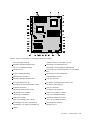 17
17
-
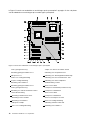 18
18
-
 19
19
-
 20
20
-
 21
21
-
 22
22
-
 23
23
-
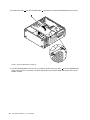 24
24
-
 25
25
-
 26
26
-
 27
27
-
 28
28
-
 29
29
-
 30
30
-
 31
31
-
 32
32
-
 33
33
-
 34
34
-
 35
35
-
 36
36
-
 37
37
-
 38
38
-
 39
39
-
 40
40
-
 41
41
-
 42
42
-
 43
43
-
 44
44
-
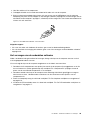 45
45
-
 46
46
-
 47
47
-
 48
48
-
 49
49
-
 50
50
-
 51
51
-
 52
52
-
 53
53
-
 54
54
-
 55
55
-
 56
56
-
 57
57
-
 58
58
-
 59
59
-
 60
60
-
 61
61
-
 62
62
-
 63
63
-
 64
64
-
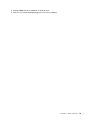 65
65
-
 66
66
-
 67
67
-
 68
68
-
 69
69
-
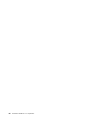 70
70
-
 71
71
-
 72
72
-
 73
73
-
 74
74
-
 75
75
-
 76
76
-
 77
77
-
 78
78
-
 79
79
-
 80
80
-
 81
81
-
 82
82
-
 83
83
-
 84
84
-
 85
85
-
 86
86
-
 87
87
-
 88
88
-
 89
89
-
 90
90
Lenovo ThinkStation C20 Handboek Voor De Gebruiker
- Type
- Handboek Voor De Gebruiker
- Deze handleiding is ook geschikt voor
Gerelateerde papieren
-
Lenovo ThinkStation S20 Handboek Voor De Gebruiker
-
Lenovo ThinkStation D20 Handboek Voor De Gebruiker
-
Lenovo ThinkStation D30 Handboek Voor De Gebruiker
-
Lenovo ThinkStation C30 Handboek Voor De Gebruiker
-
Lenovo ThinkStation S30 Handboek Voor De Gebruiker
-
Lenovo ThinkStation E20 Handboek Voor De Gebruiker
-
Lenovo THINKSTATION S10 Handboek Voor De Gebruiker
-
Lenovo ThinkCentre M81 Handboek Voor De Gebruiker
-
Lenovo ThinkCentre M58e Handboek Voor De Gebruiker
-
Lenovo ThinkCentre 7005 Handboek Voor De Gebruiker